기 타 PE - 나만의 크롬 만들기 (설정 및 확장 프로그램)
2022.03.06 18:33
KJ님 퀀텀 PE, 빌더로 만든 크롬 확장 유지되는 PE에서만 가능합니다.
이렇게 장문이 될 줄이야...
중간에 때려치려다 끝장을 봤습니다.ㅜㅜ
그럼 시작...
우선 크롬 확장 유지되는 PE로 부팅
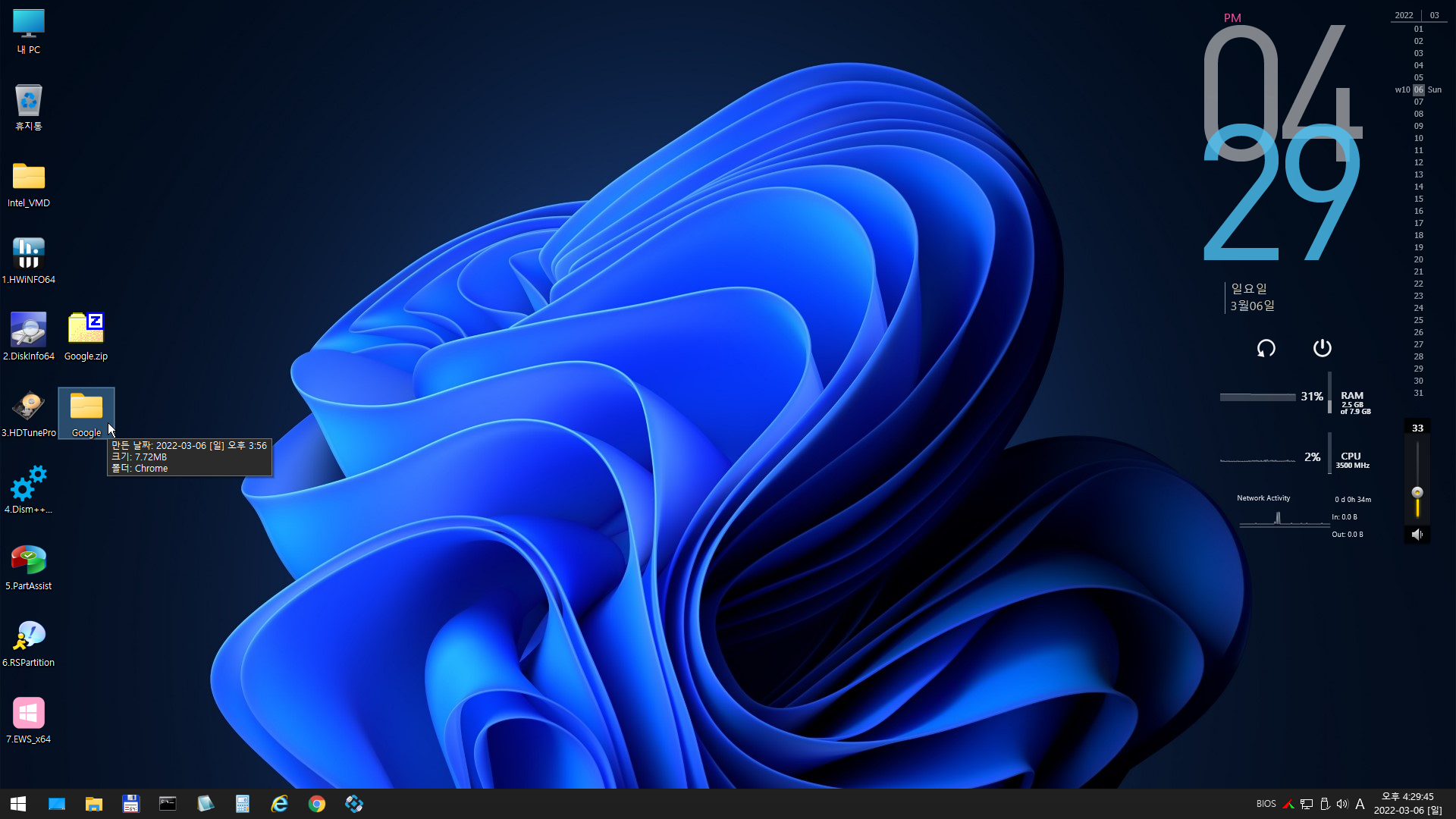
우선 Google.zip <-- 다운로드 바탕 화면에 풀기
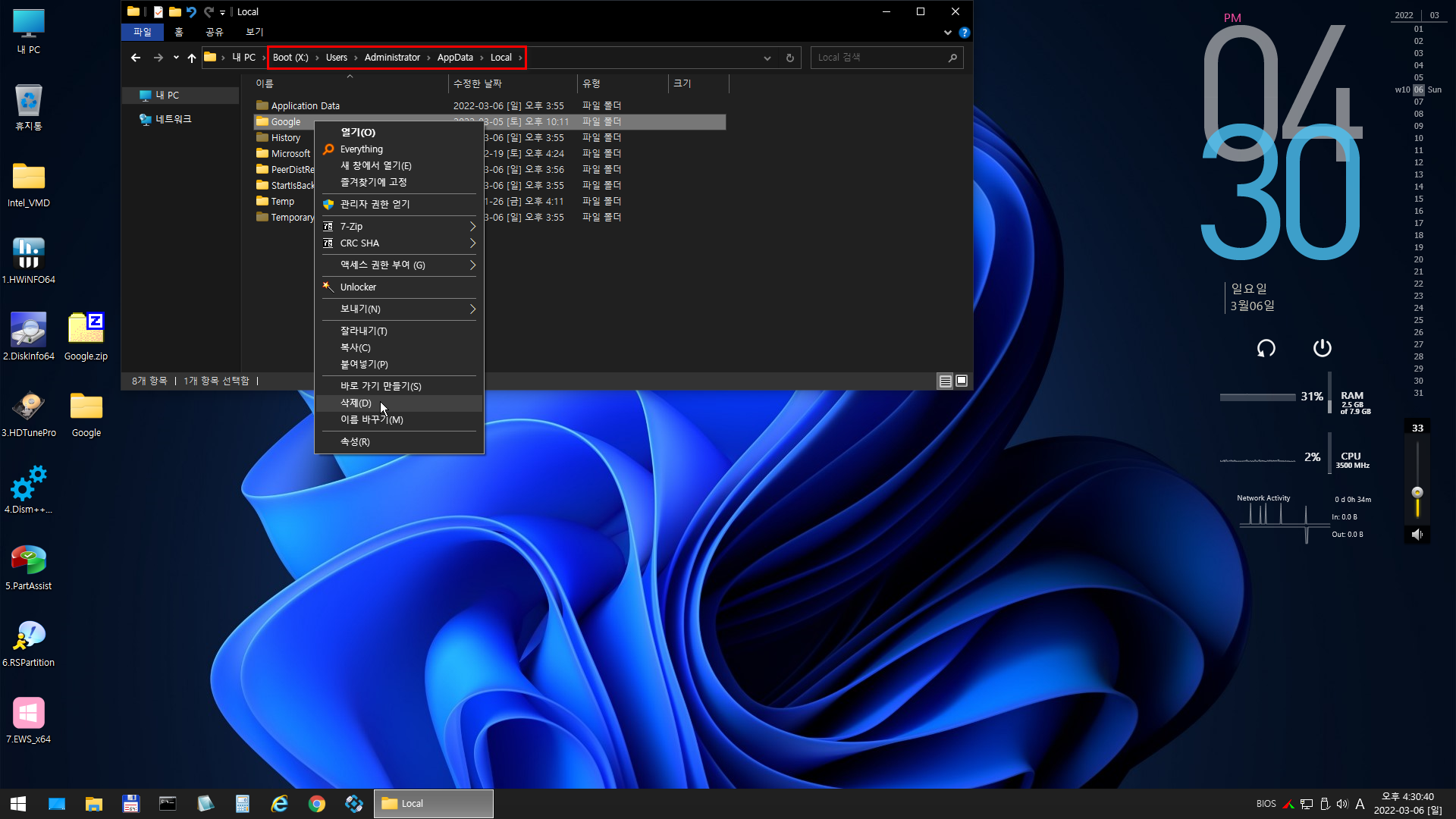
(우클릭 메뉴 - 숨김 파일 및 폴더 표시 적용한 후) 내 PC - 위 경로로 가서 Google 폴더 삭제
System PE에서 작업할 경우, 경로만 바꾸면 됨 (\Users\Default\AppData\Local\)
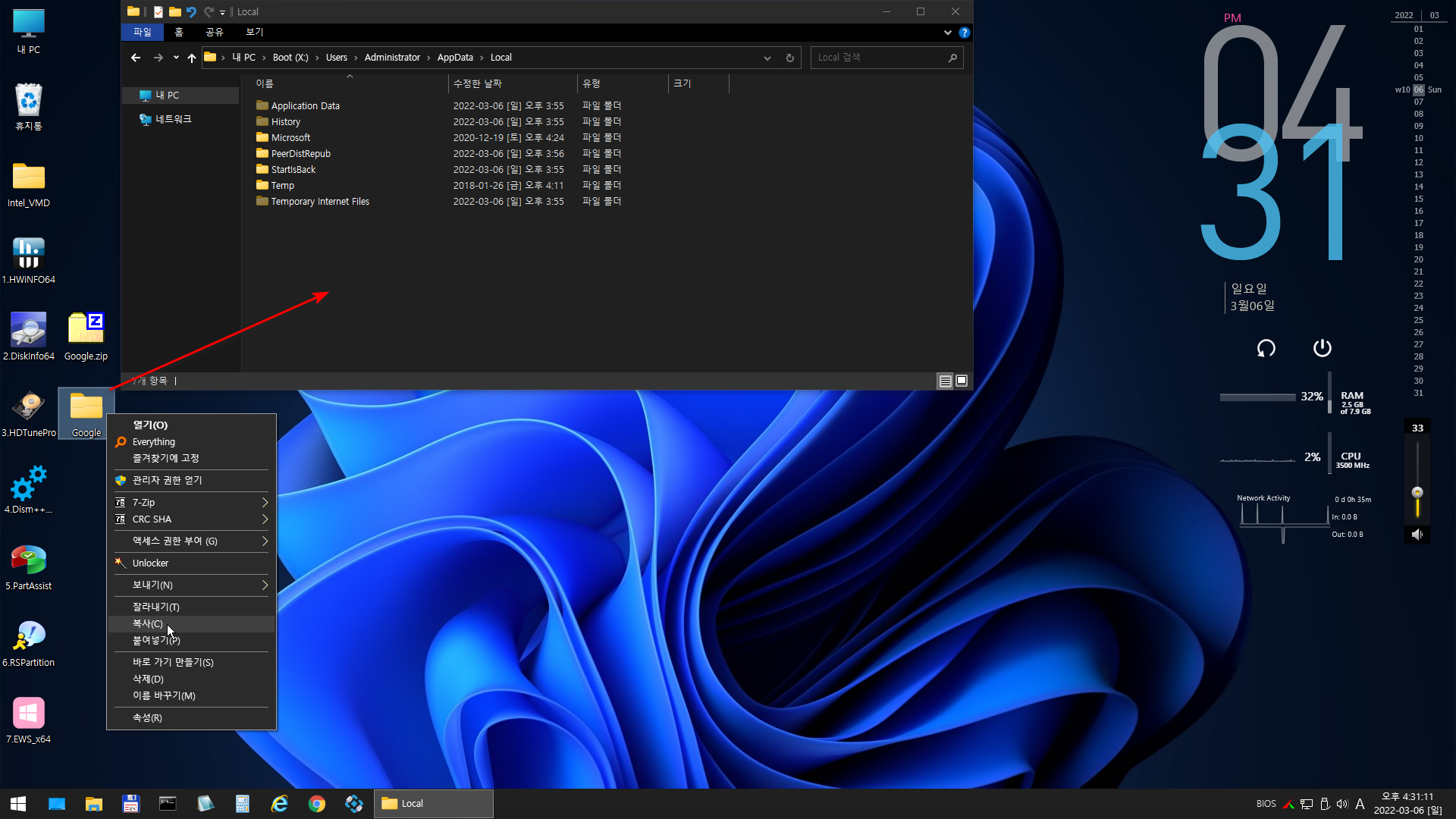
바탕 화면의 Google 폴더 복사

붙여 넣기
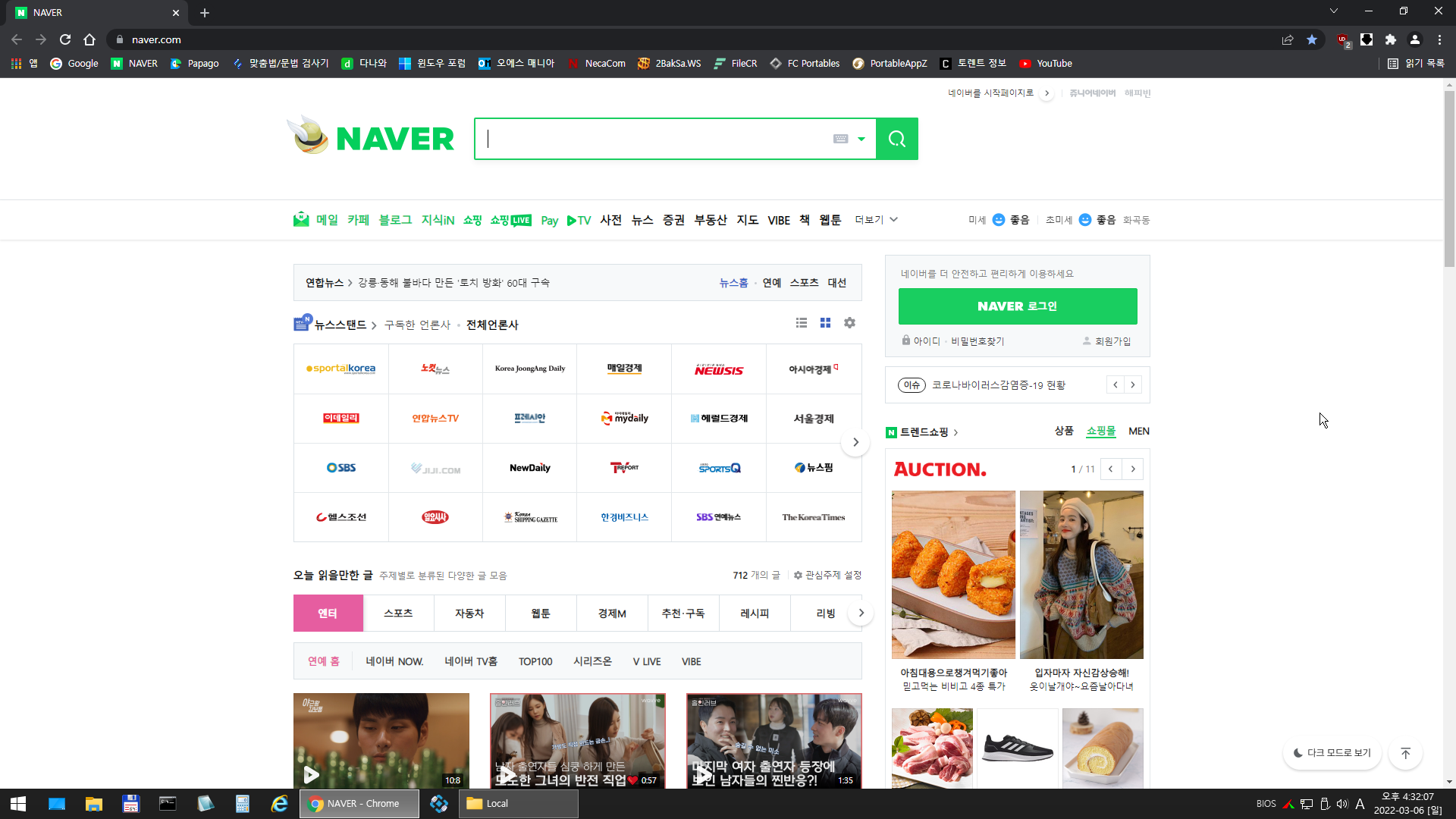
크롬 실행
미리 적용해 놓은 설정
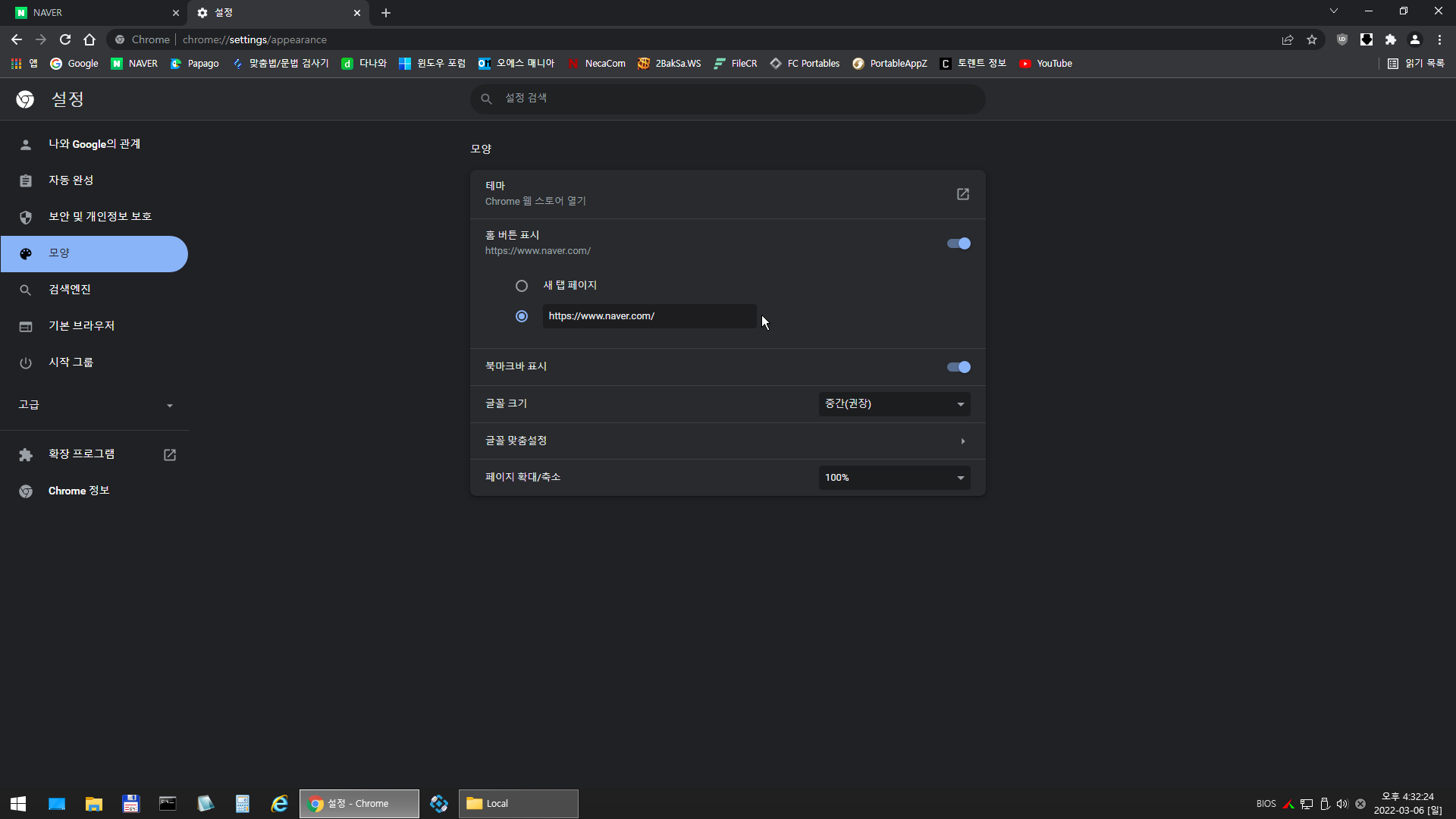
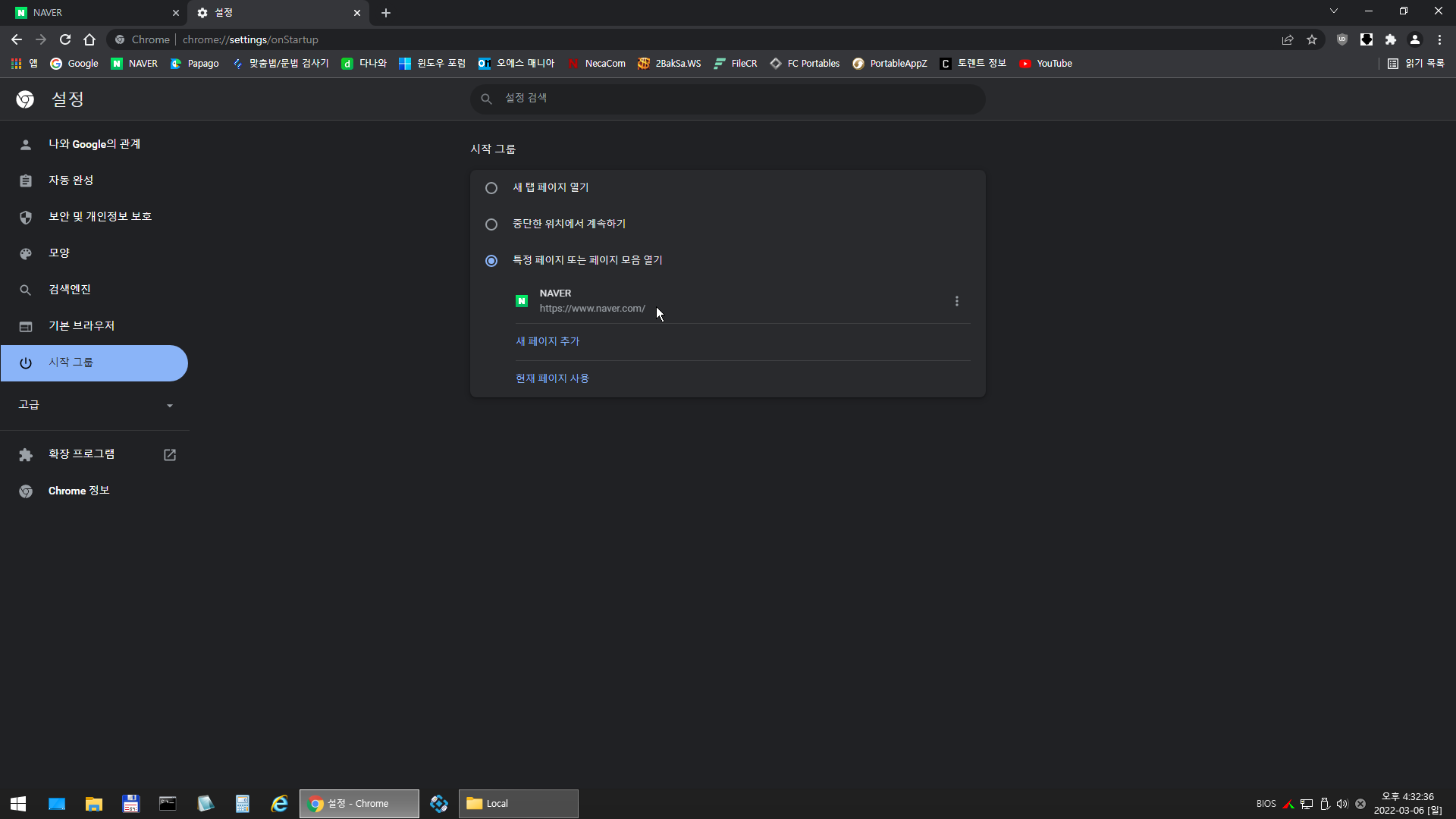

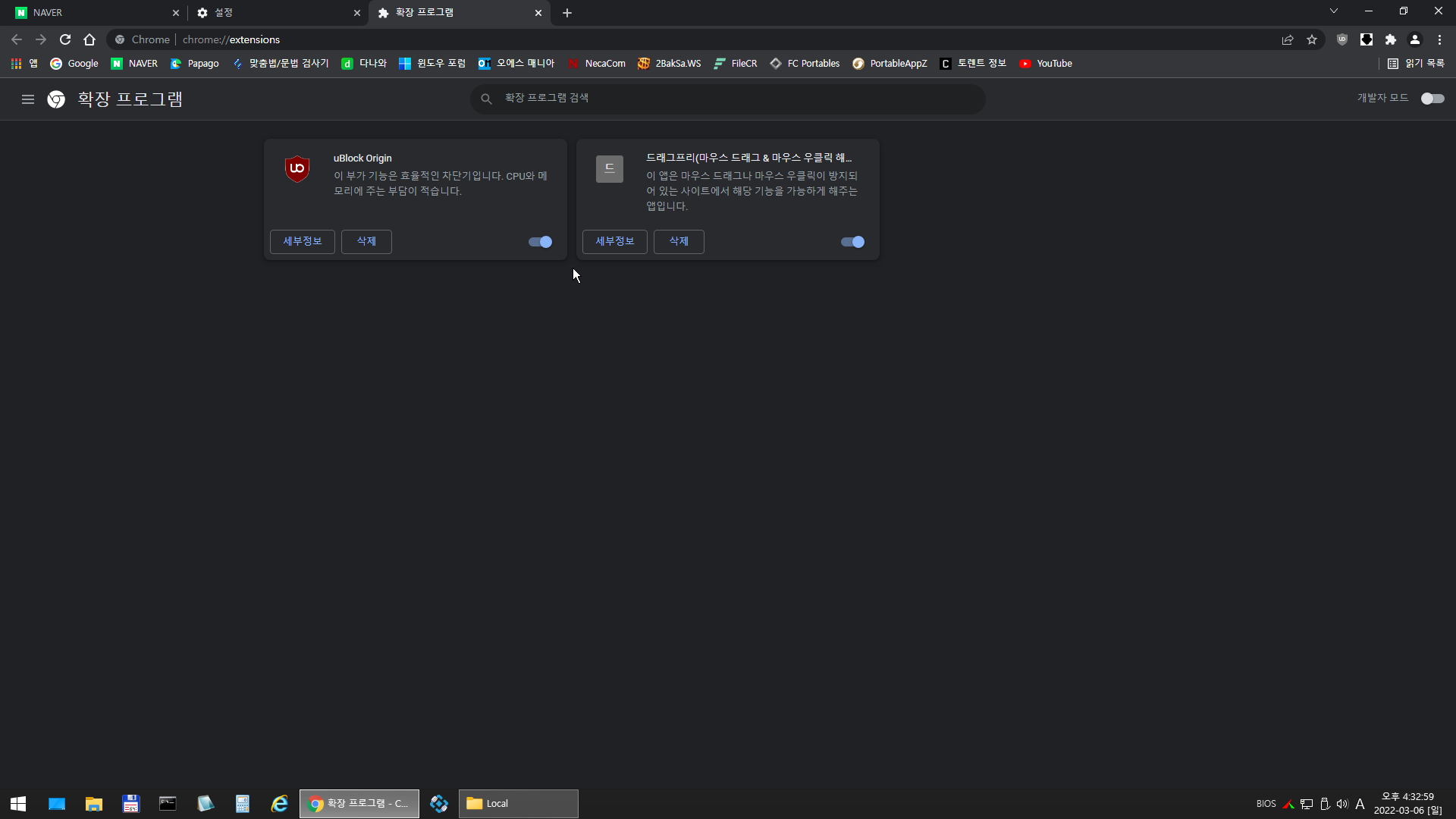
맘에 들면 그대로 사용해도 무방 (수정 귀찮음...ㅋ)
1. 북마크 수정
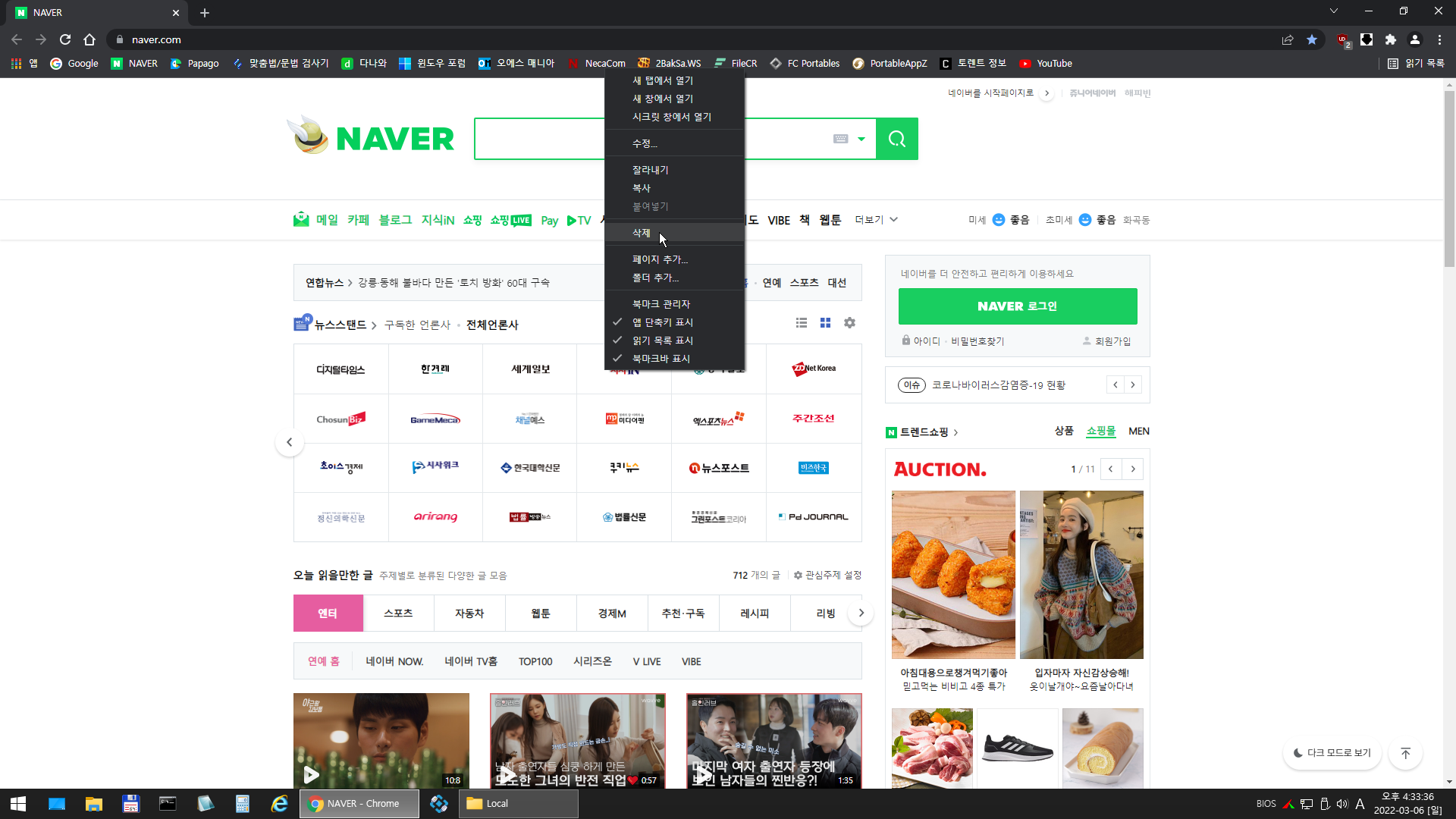
북마크 삭제, 우클릭 - 삭제

북마크 추가, 추가할 사이트로 접속 - 우측 상단 별 클릭
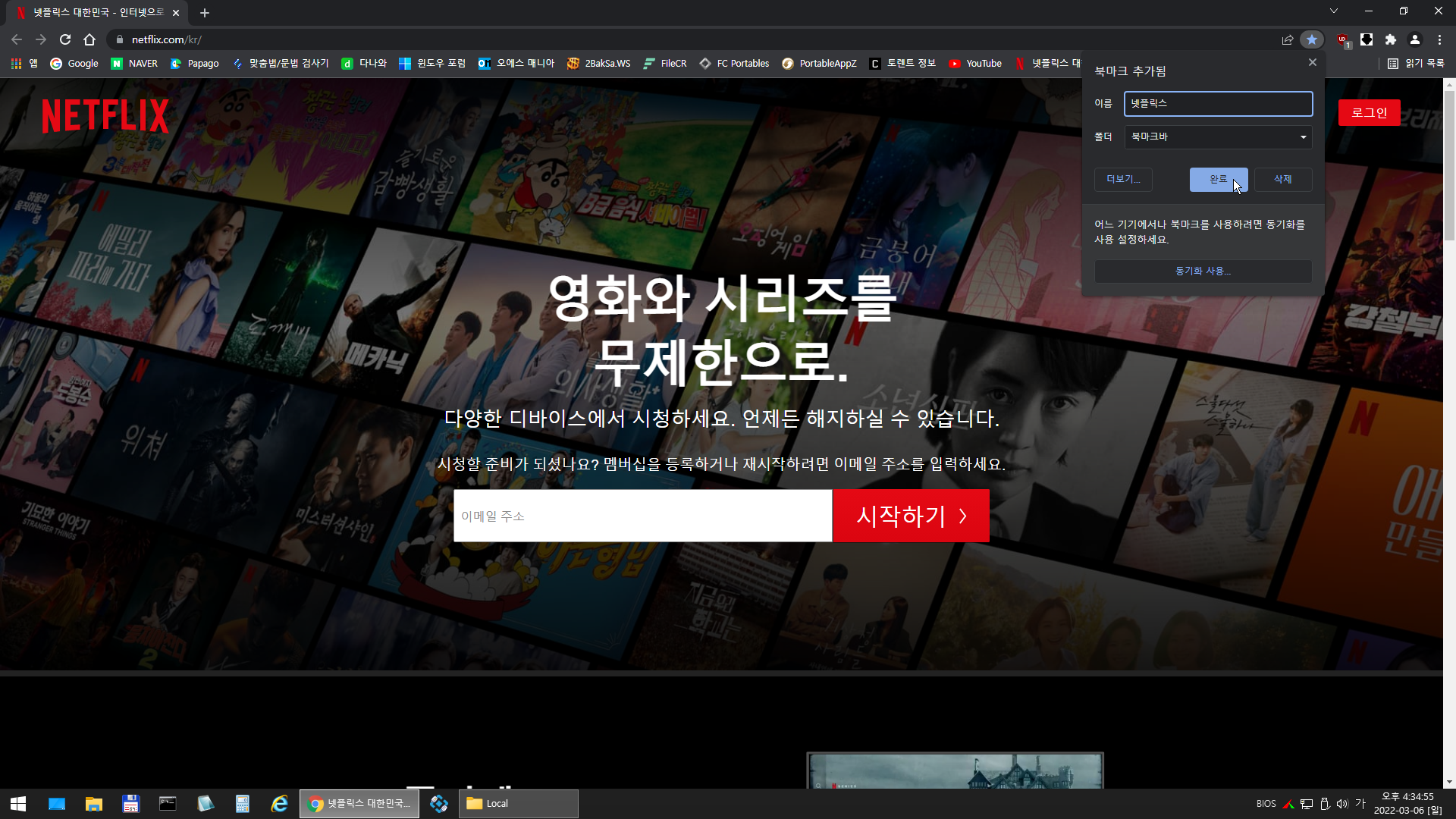
이름 짧게 수정 - 완료
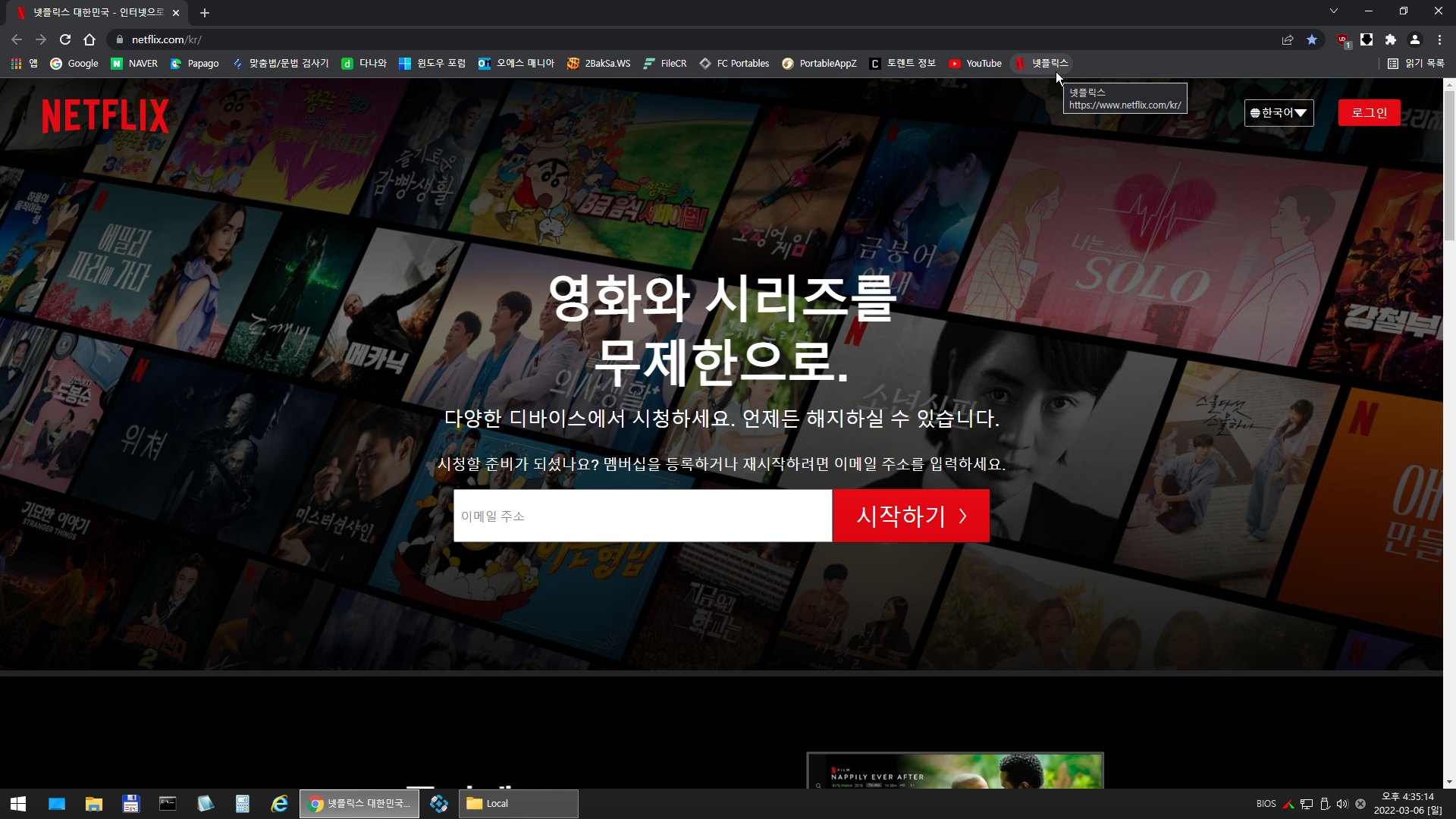
북마크 순서 변경, 클릭 누르고 있는 상태에서
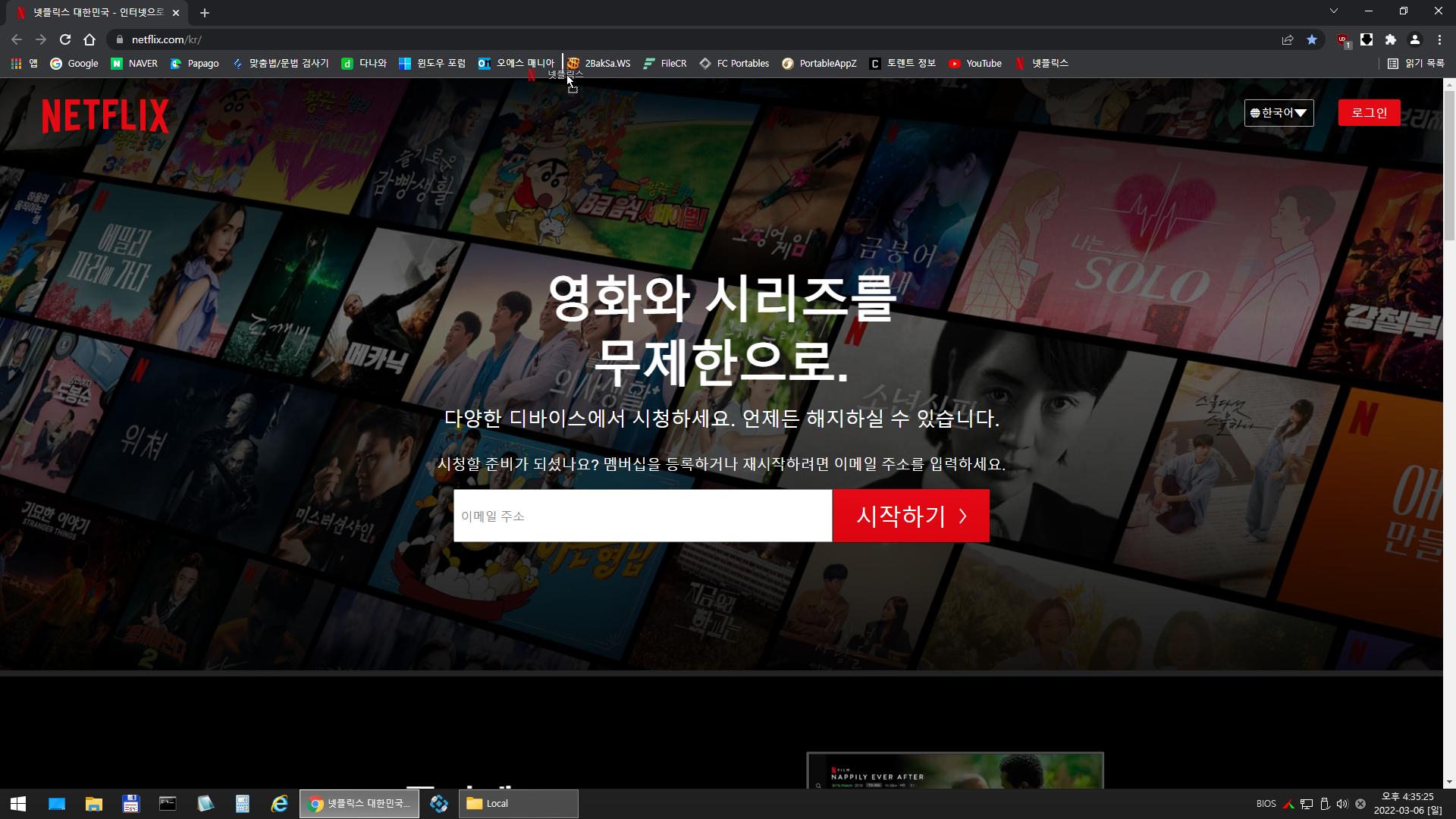
드래그 원하는 순서에 놓기
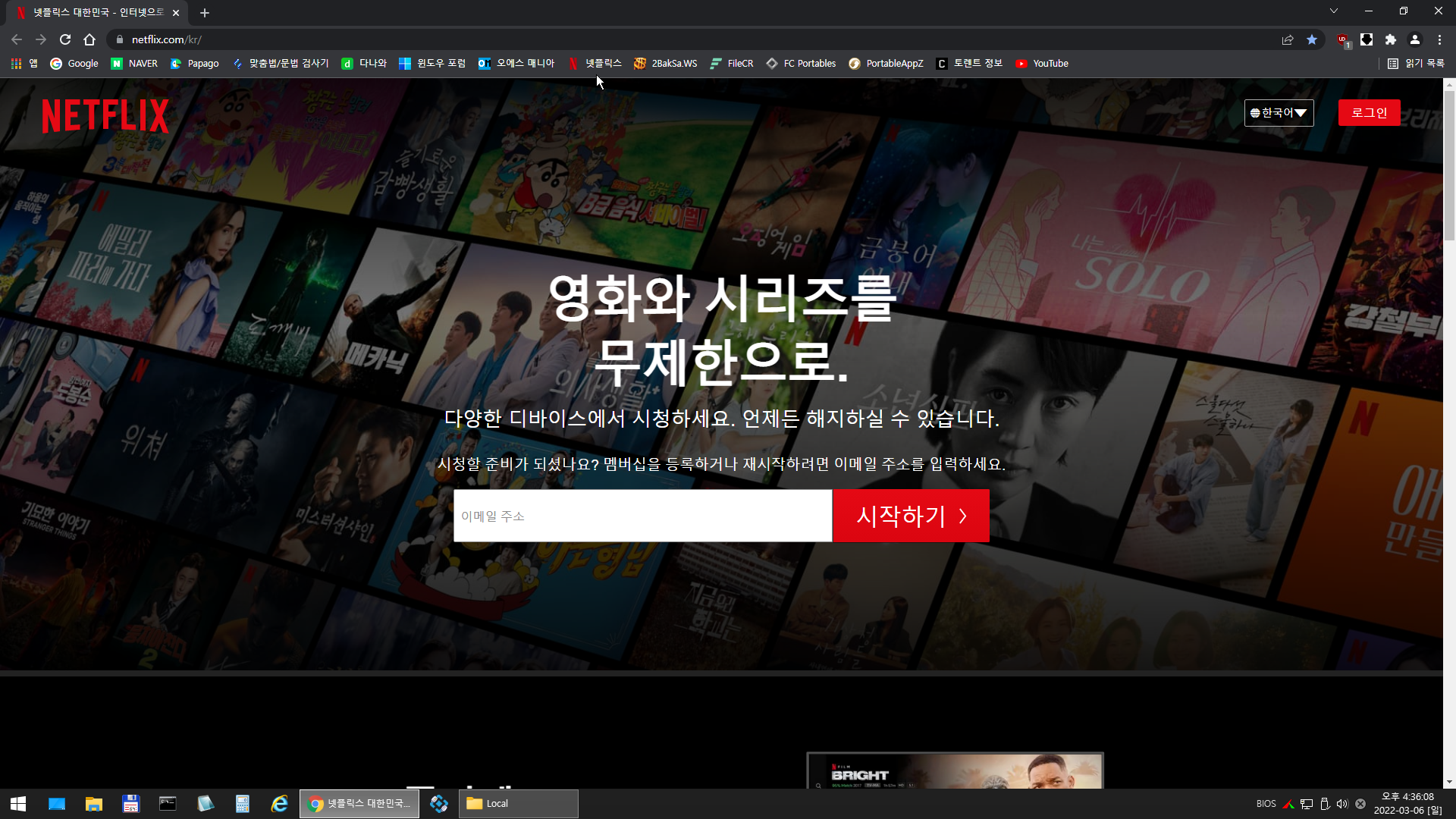
순서 변경 완료
2. 시작 페이지, 홈 버튼 페이지 변경
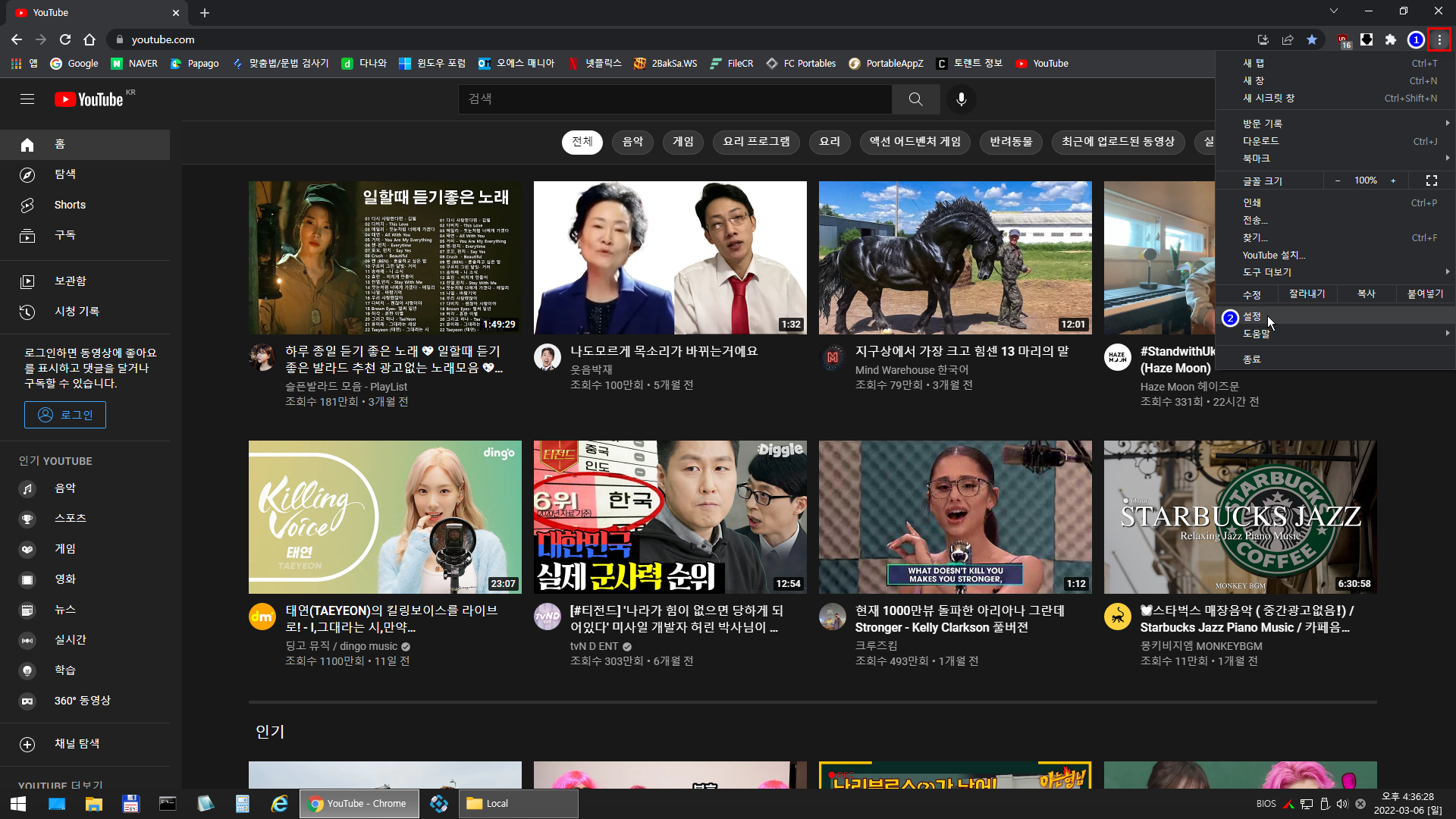
시작 페이지 설정 (크롬 실행 시 처음 뜨는 페이지)
유튜브로 결정 유튜브 접속 - 우측 상단 점점점 - 설정
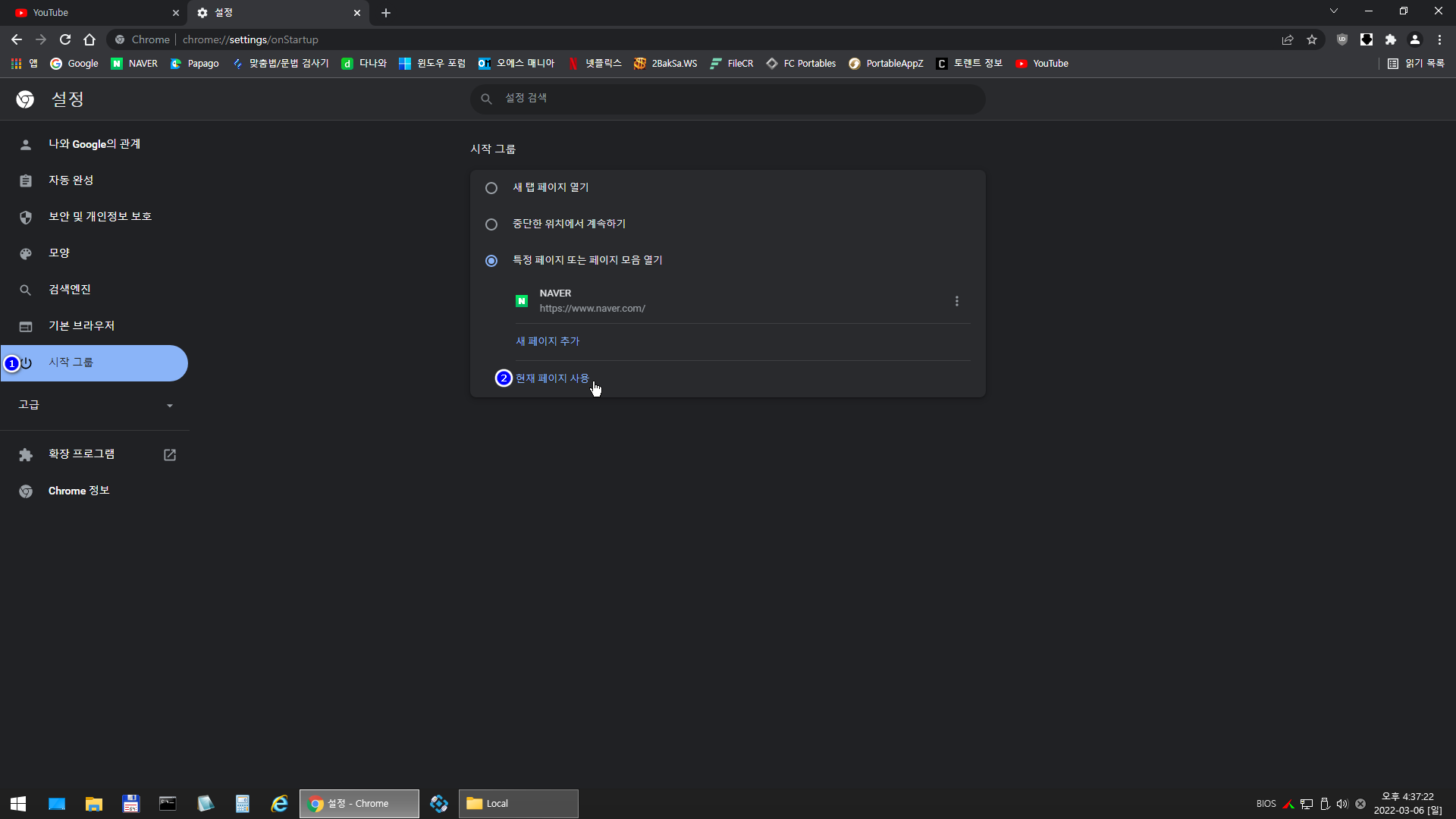
시작 그룹 - 현재 페이지 사용
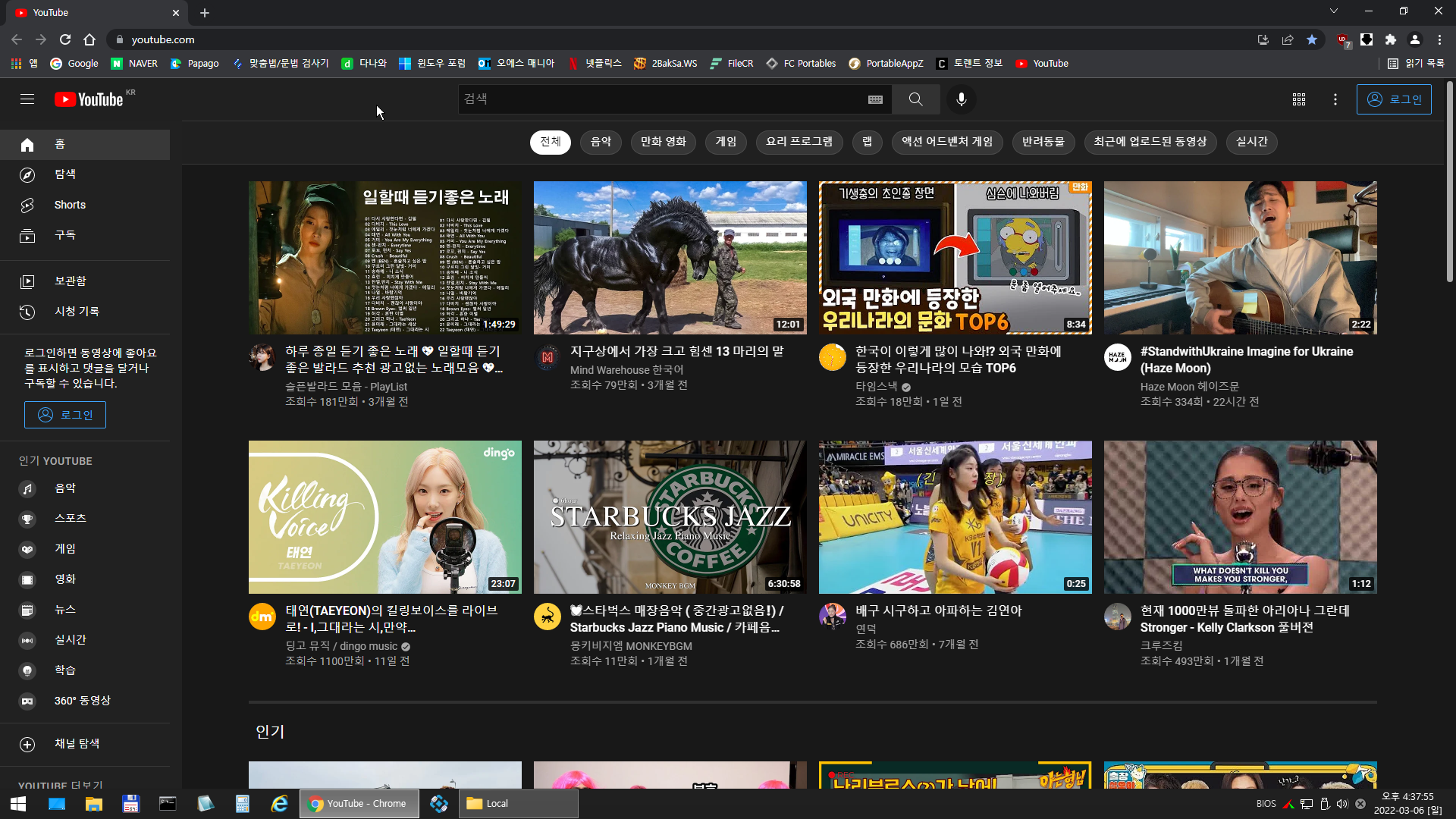
크롬 닫은 후 다시 실행 - 유튜브로 시작 됨

좌측 상단 홈페이지 수정
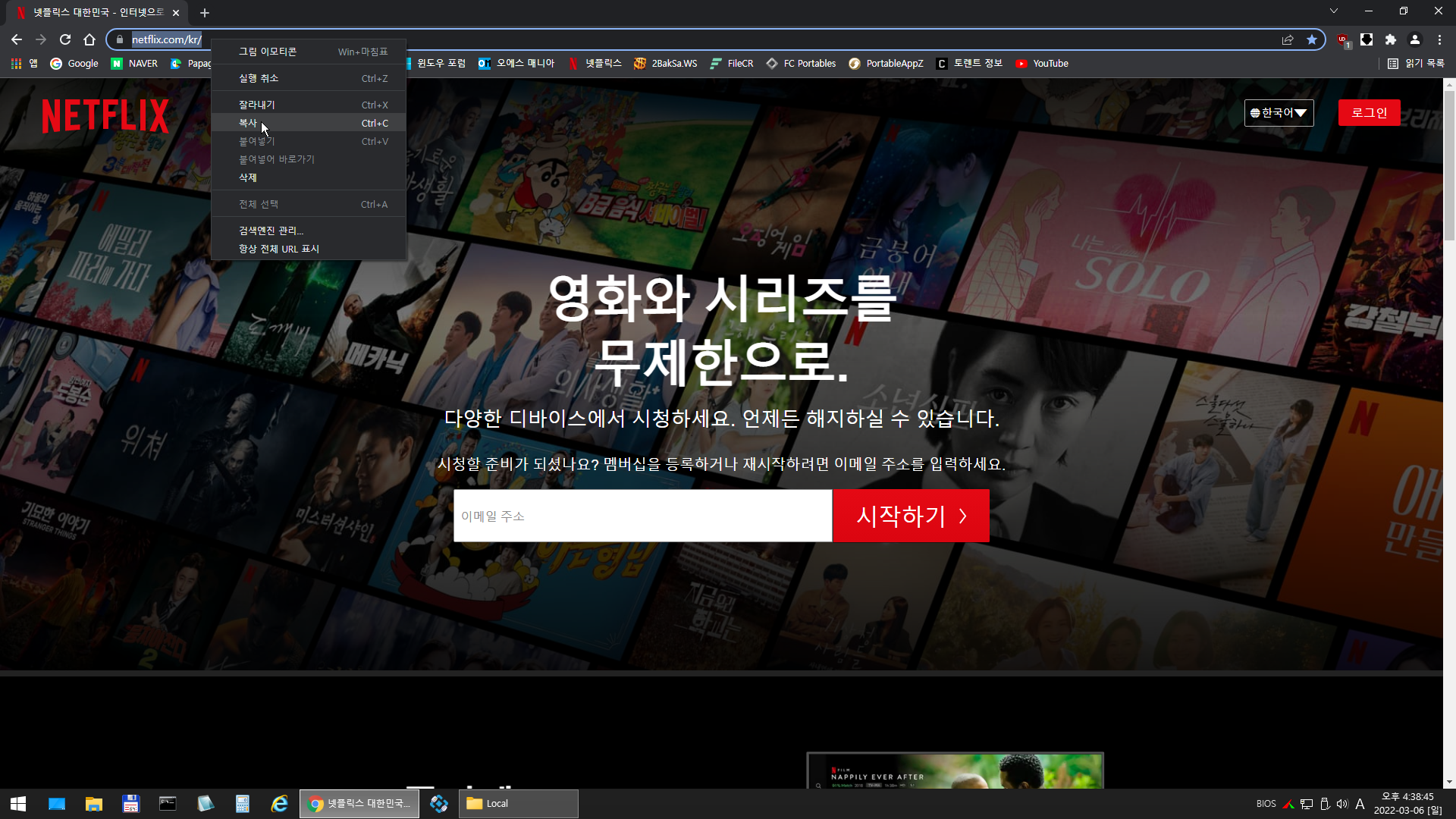
넷플릭스로 결정
넷플릭스로 접속 - 주소 우클릭 복사
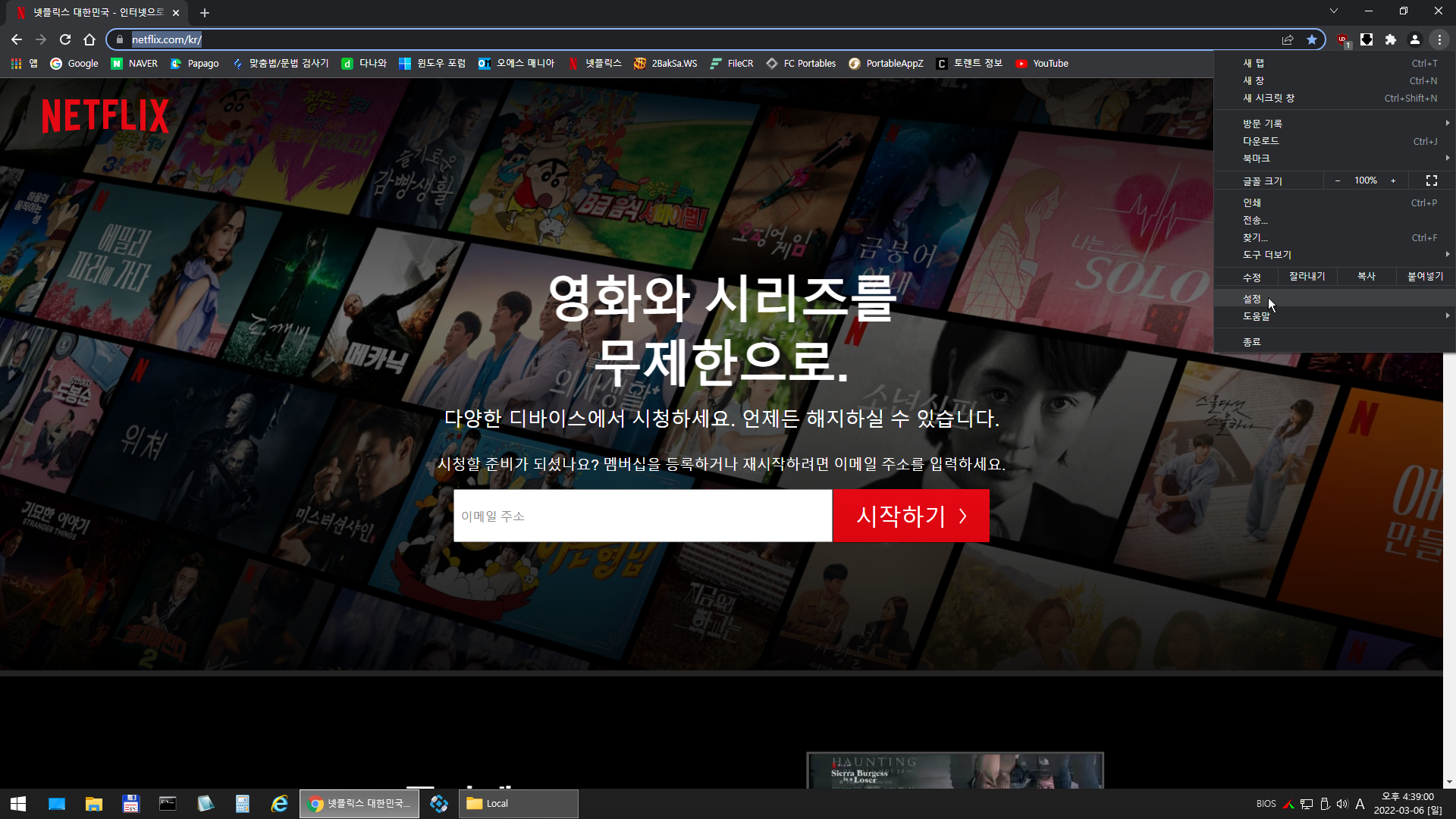
설정
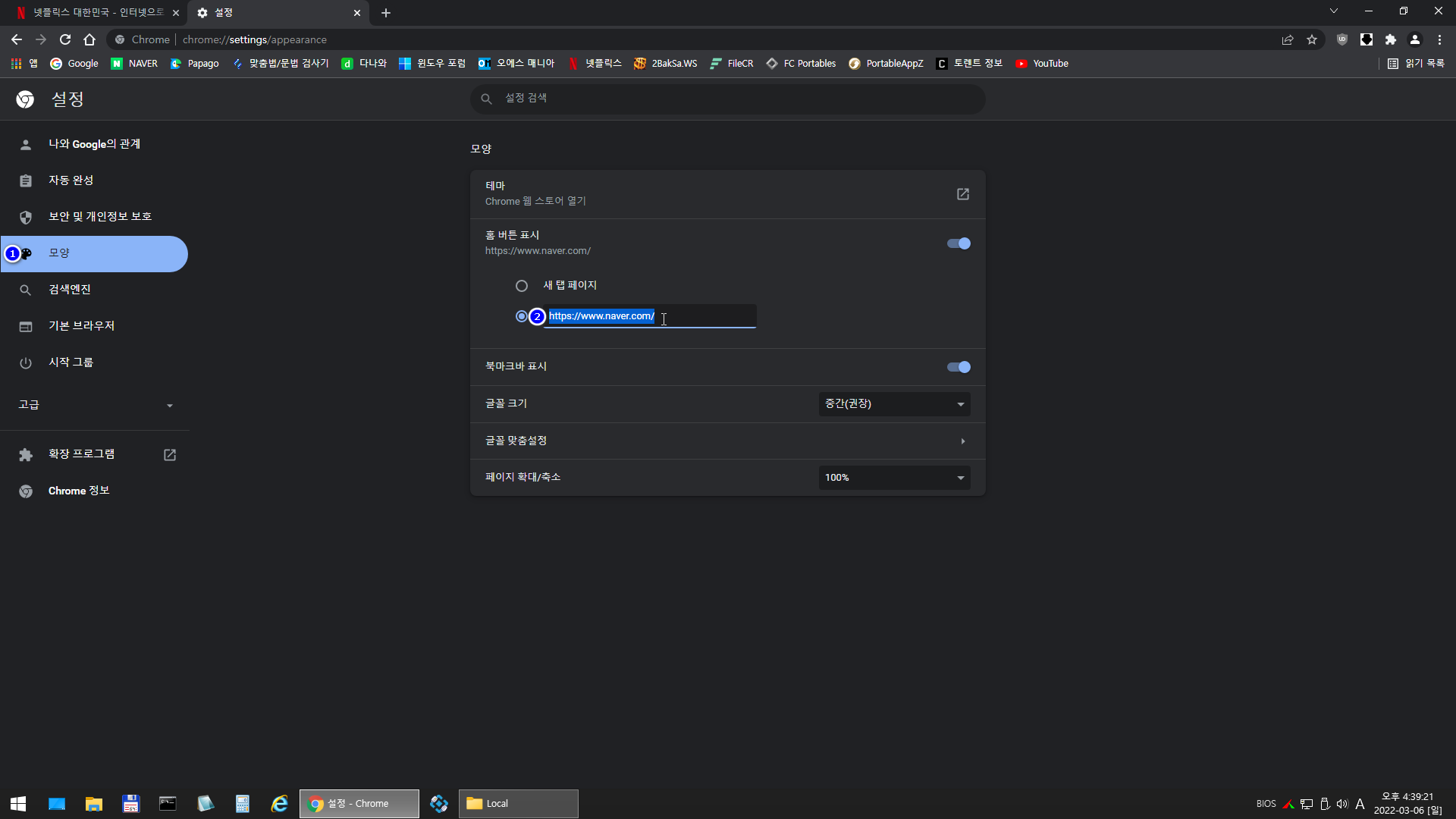
모양 - 주소 창에
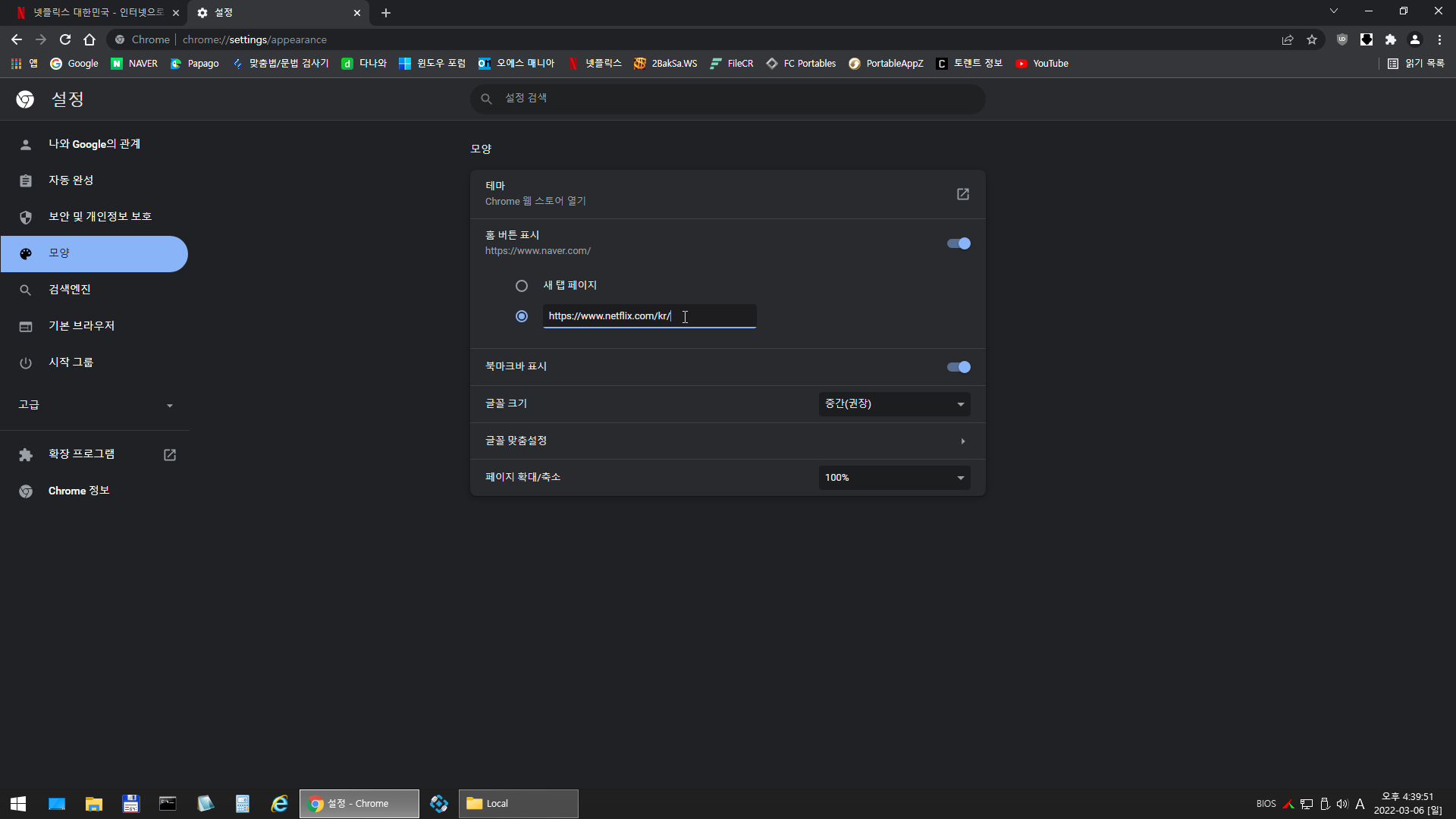
붙여 넣기
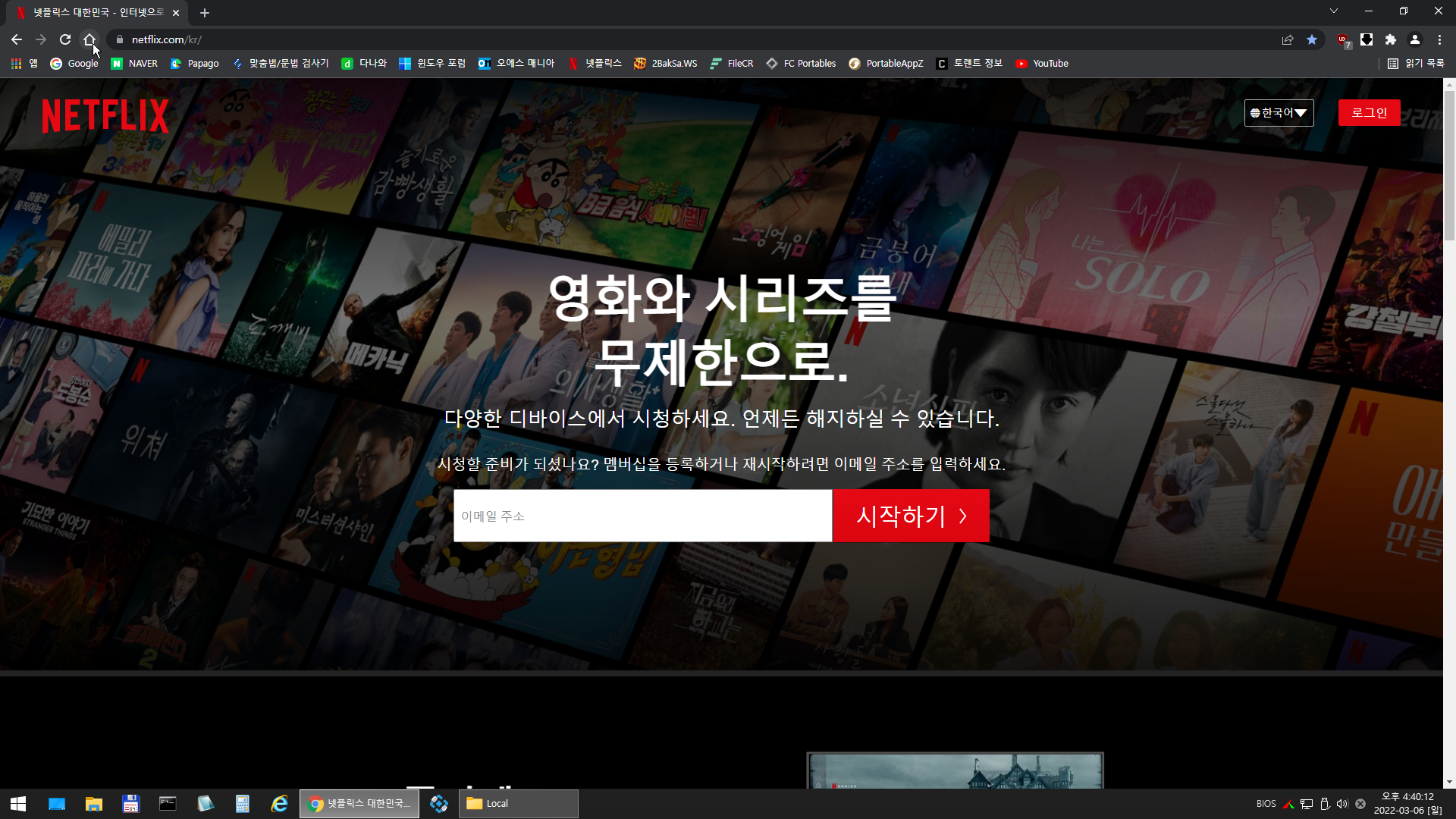
홈 버튼 - 넷플릭스 열림
3. 확장 프로그램 추가
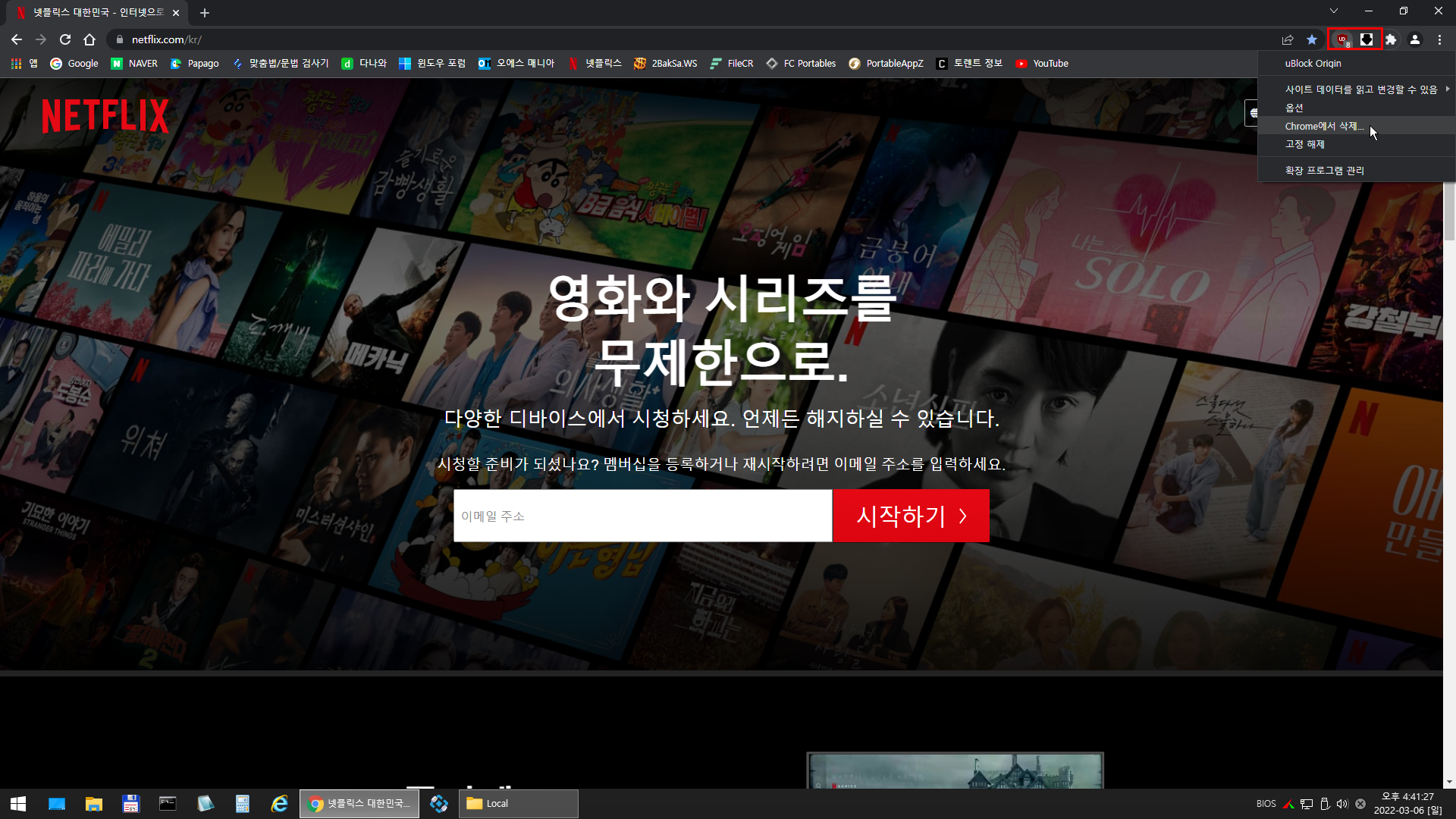
확장 프로그램 삭제, 상단 우측 확장 프로그램 - 우클릭 삭제

좌측 상단 앱 클릭
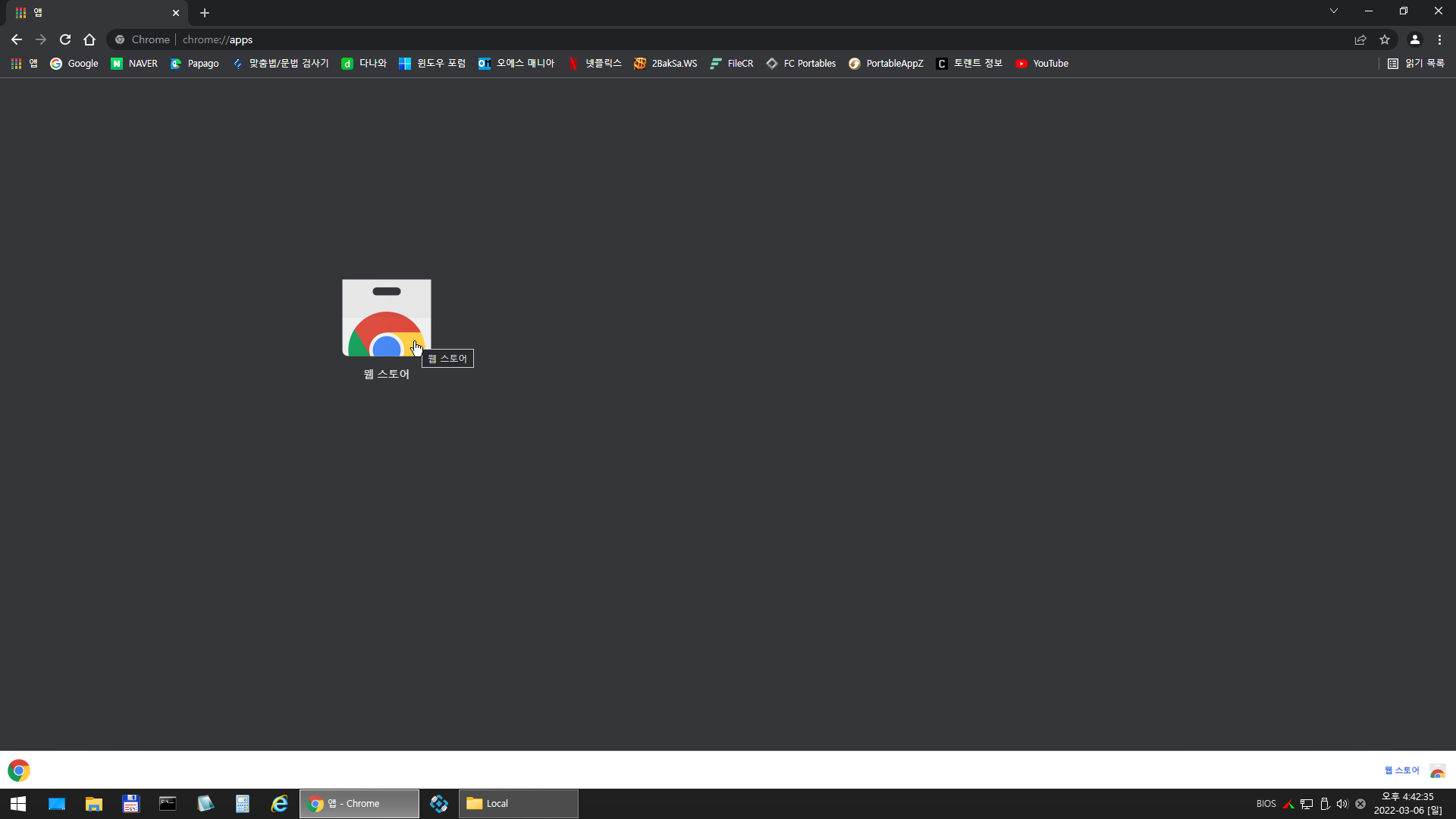
웹 스토어 접속
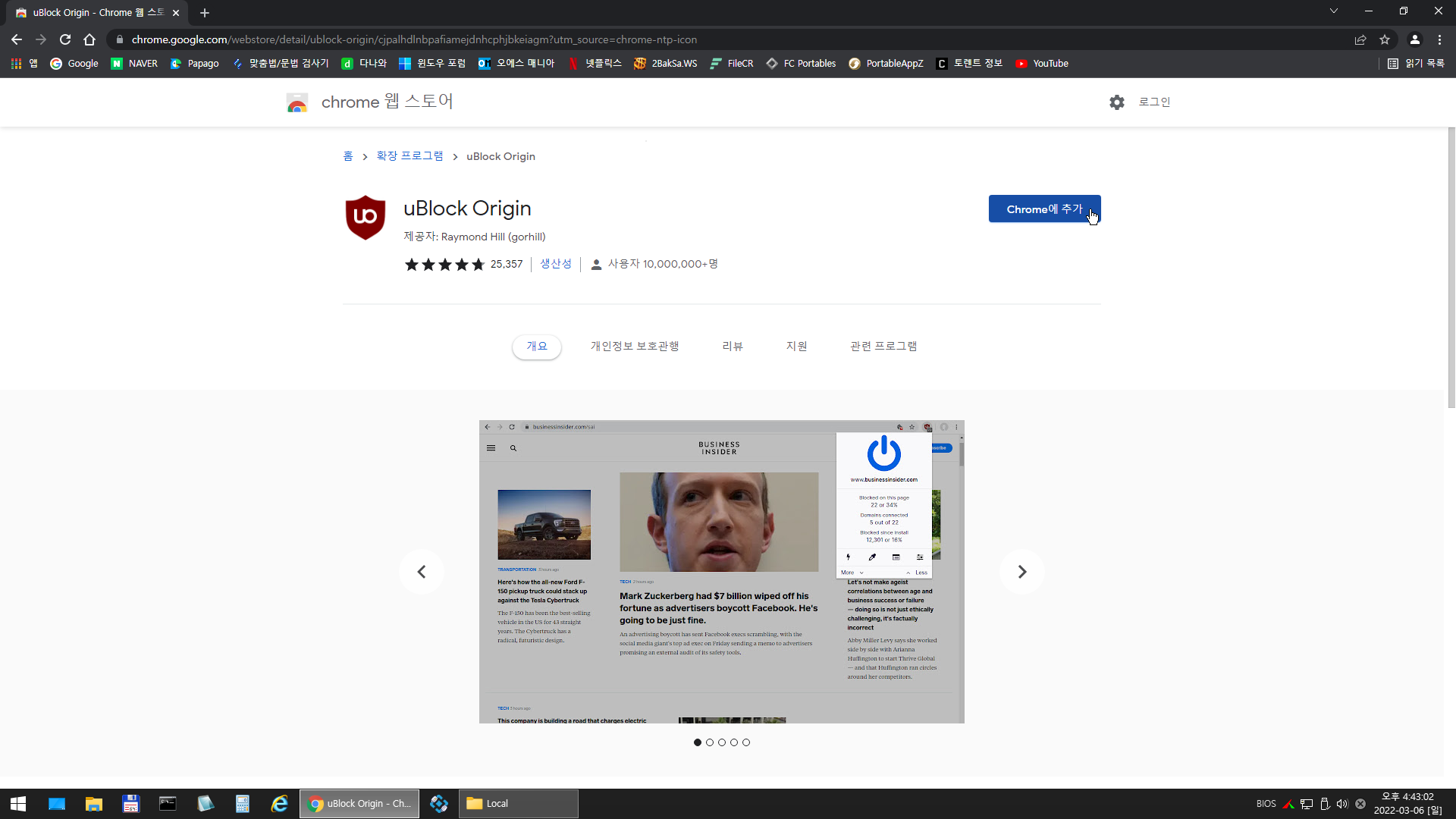
추가할 확장 프로그램 검색해서 추가
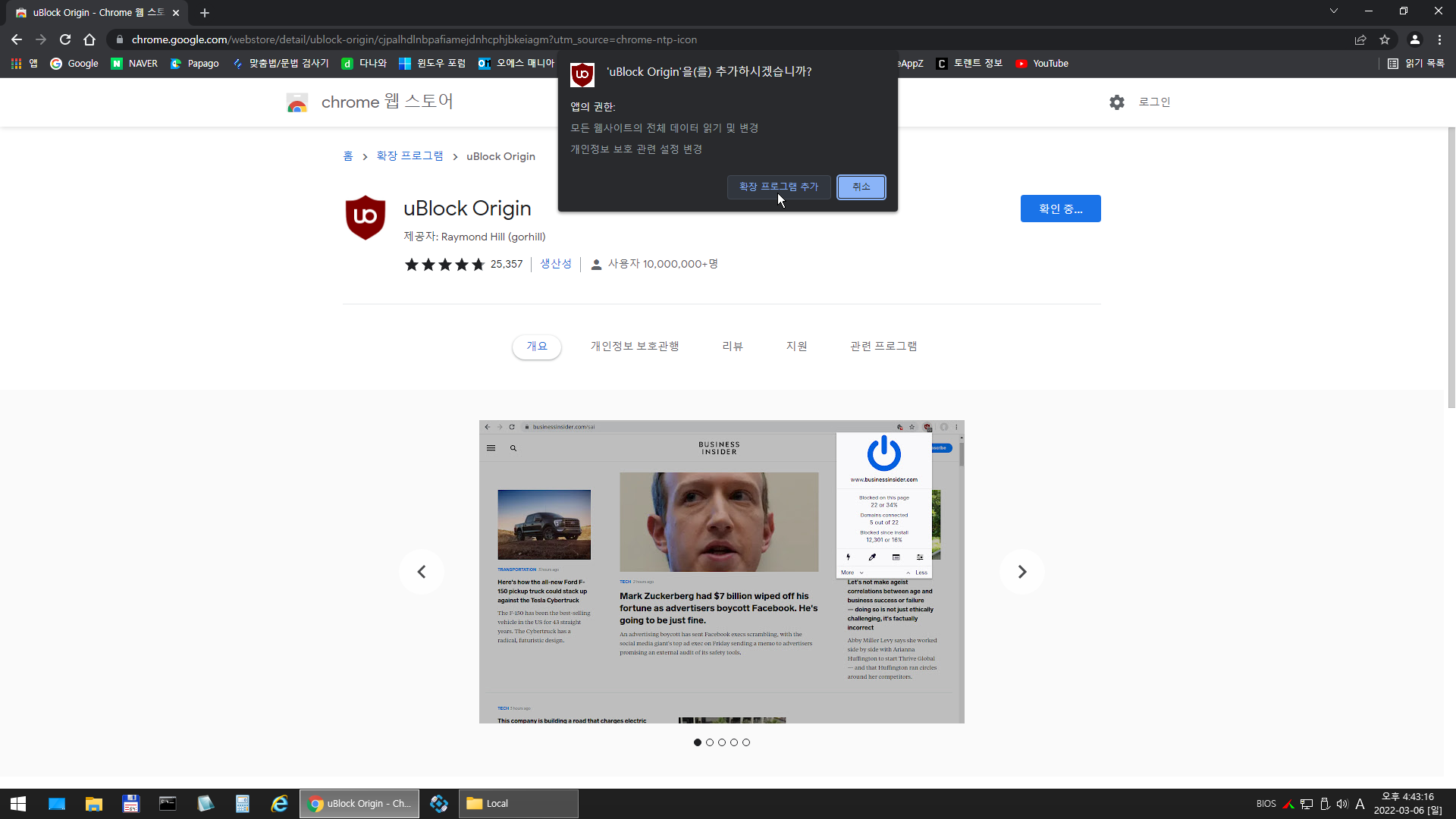
확장 프로그램 추가
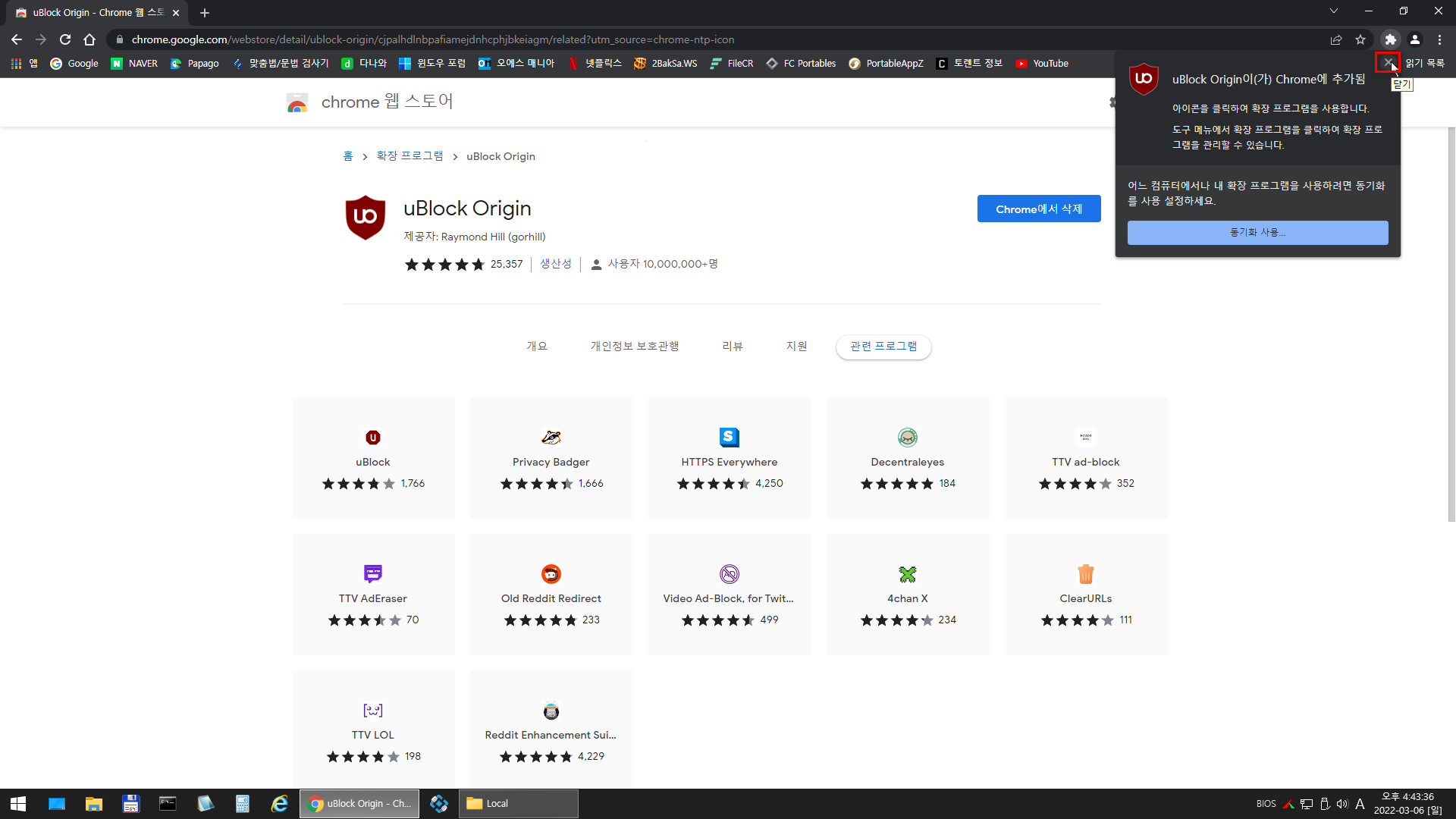
닫기
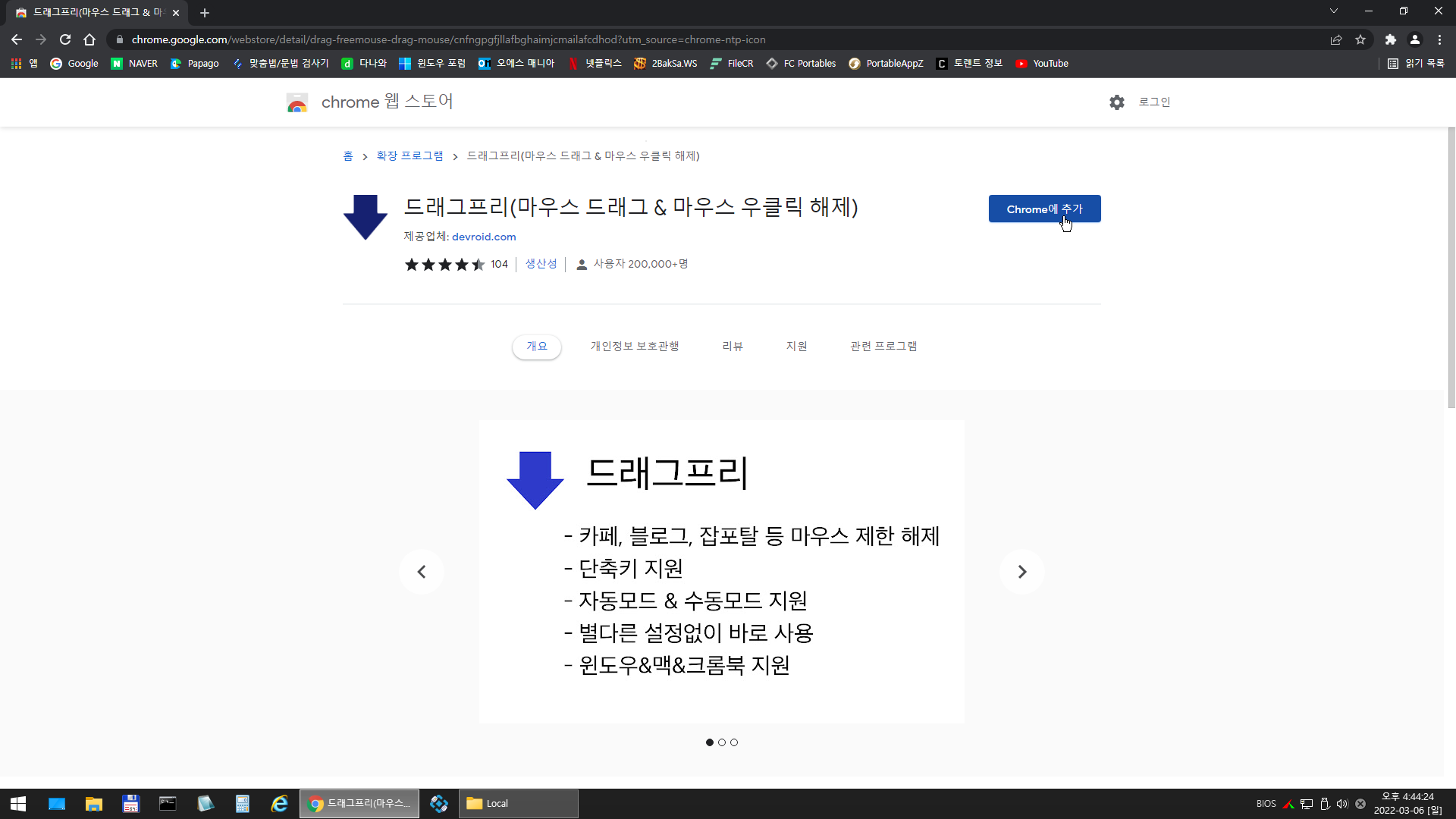
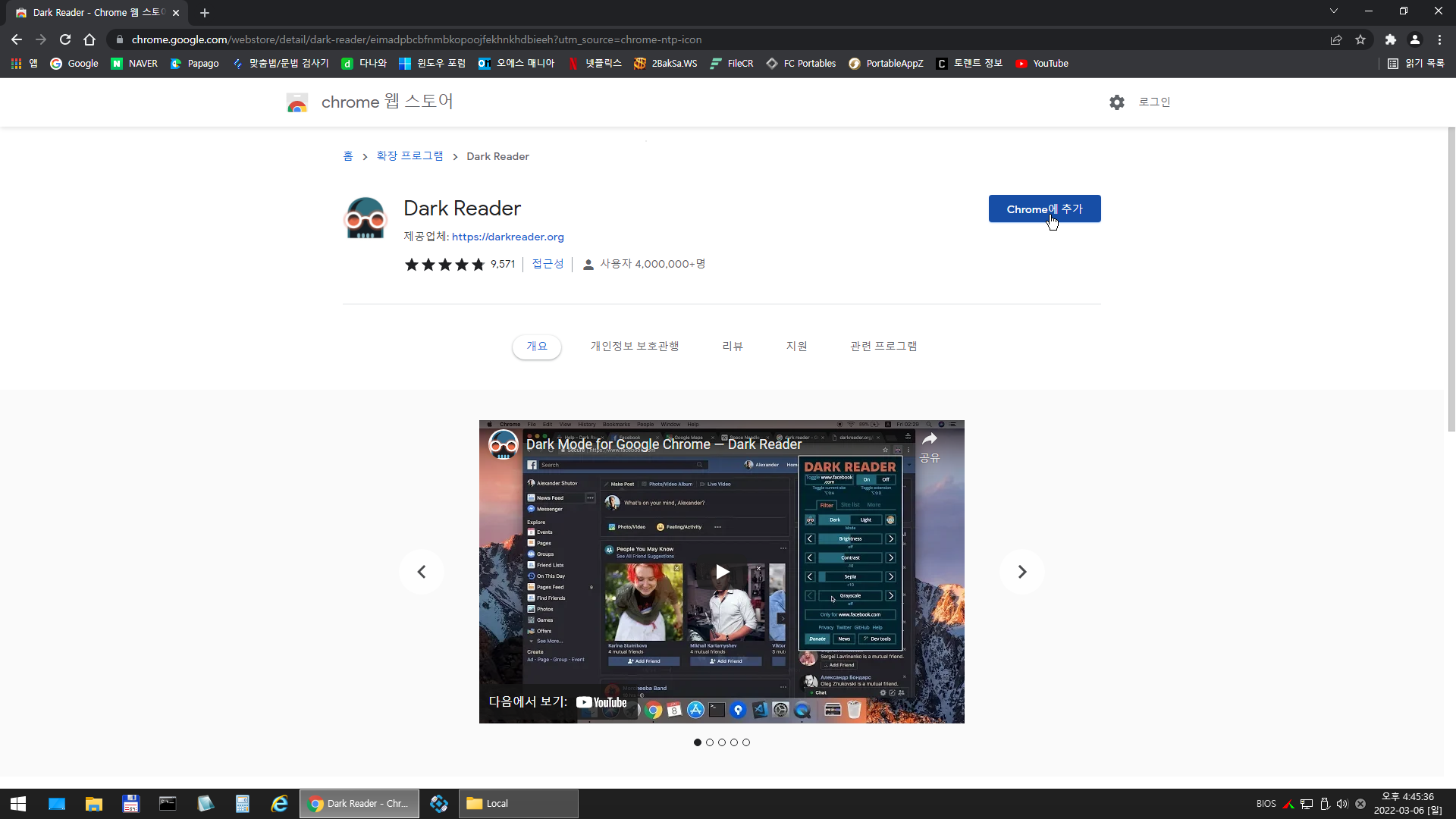
드래그프리, 다크 리더 추가
추가한 확장 프로그램 - 설정, 단축키 등 원하는 변경 사항 적용하기
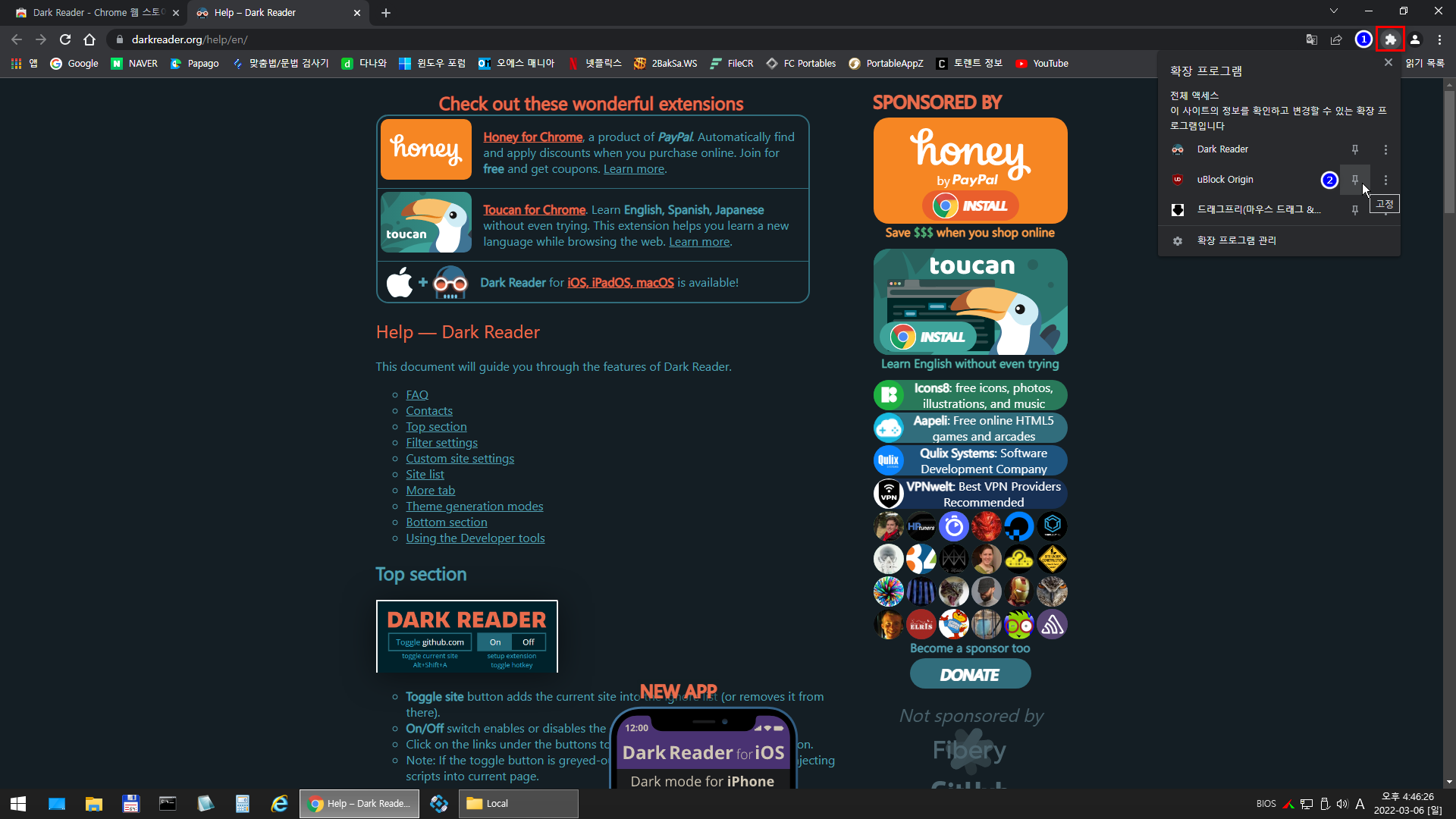
우측 상단에 고정하기
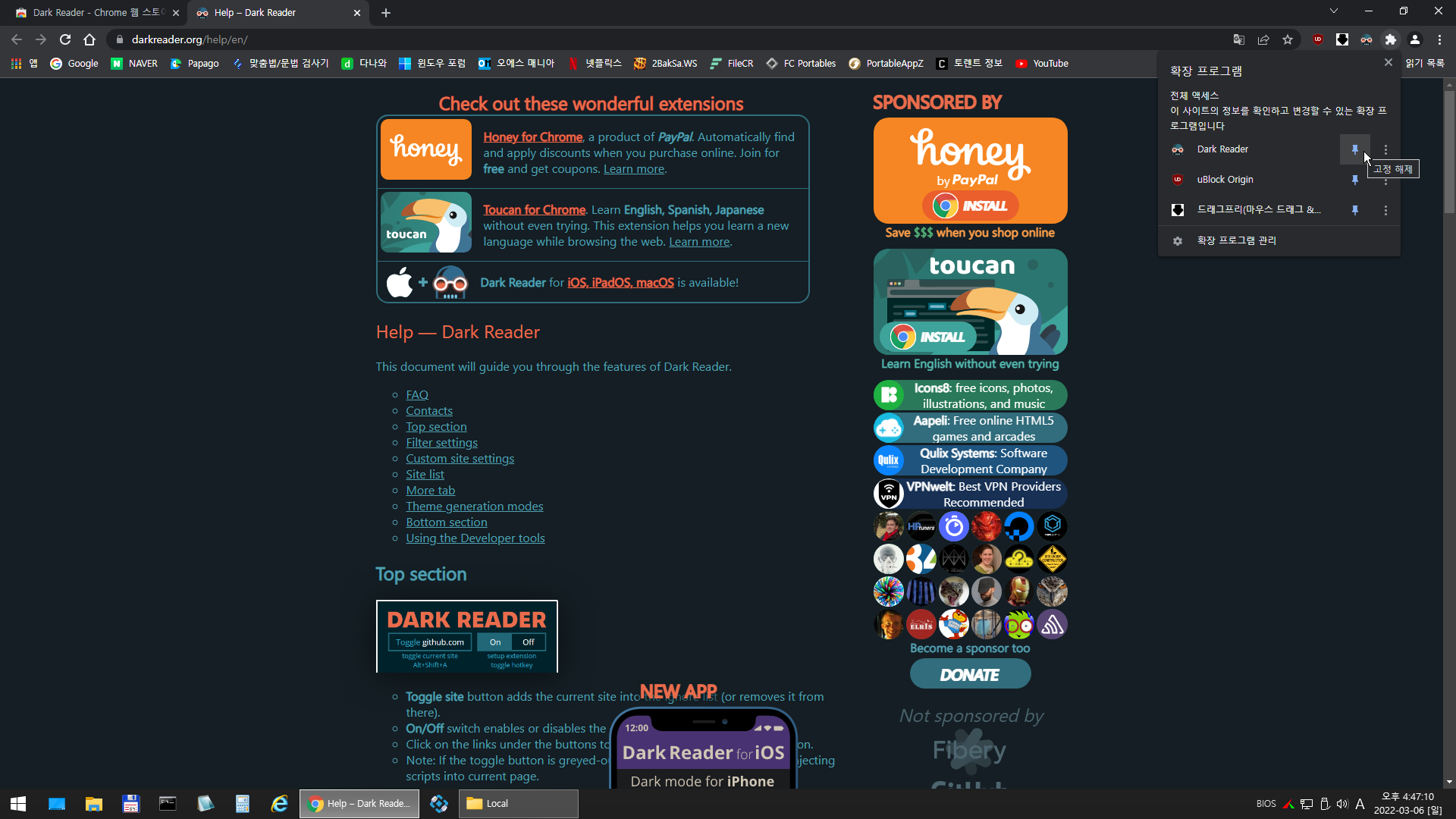
고정 적용한 순서대로 고정됨

크롬 닫은 후 다시 실행 (변경 사항 잘 적용됨 - 여기서 정말 빼먹은 것 없는지 꼼꼼하게 다시 확인)
확인 후 크롬 종료
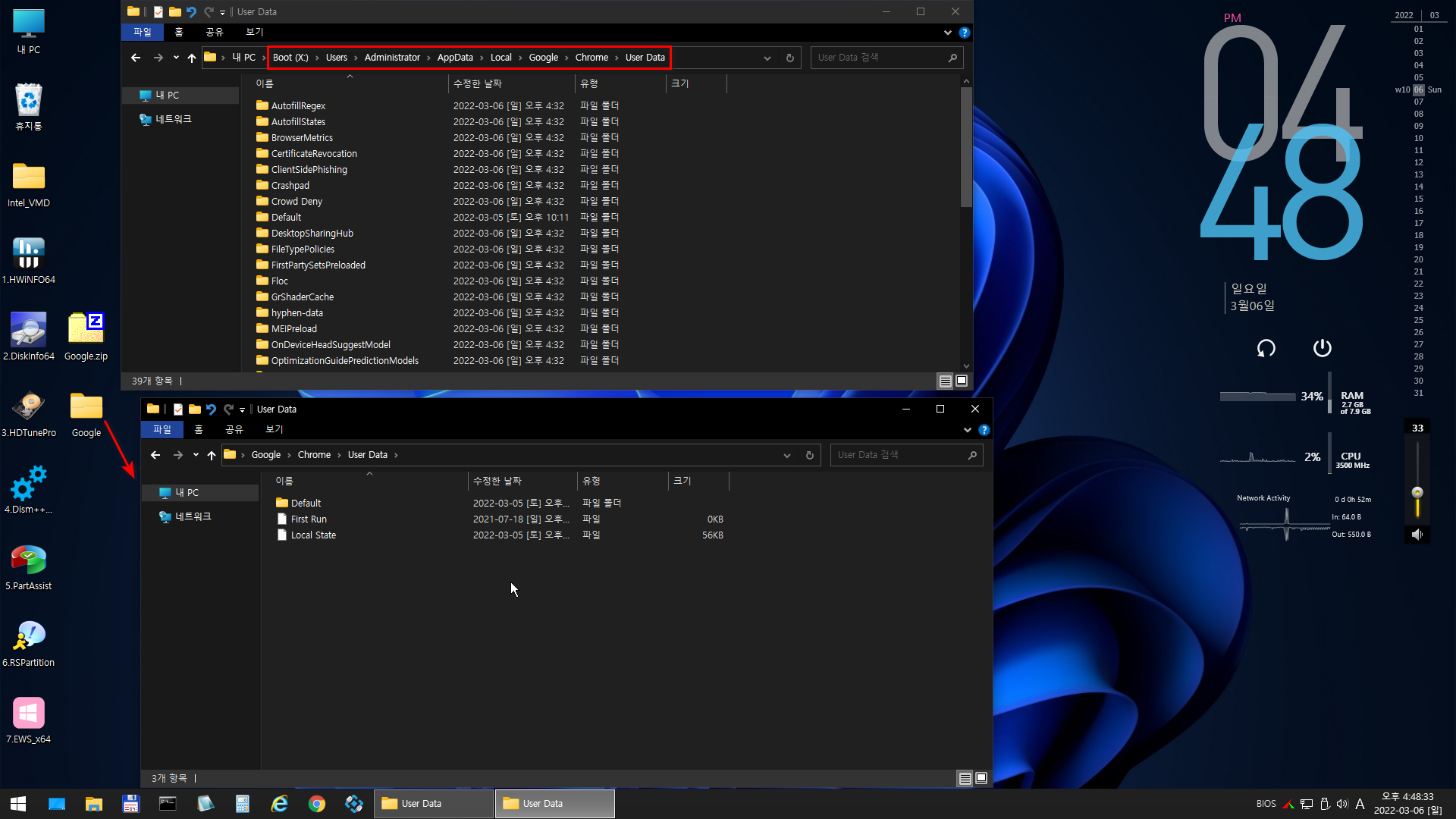
설정 백업
탐색기 상단 - 위 빨간 네모 경로
탐색기 하단 - 다운 받은 Google 폴더 같은 경로 열어 놓기

User Data - 상단의 변경된(수정한 날짜가 다름) Local State 복사

하단에 붙여 넣기 - 덮어 쓰기
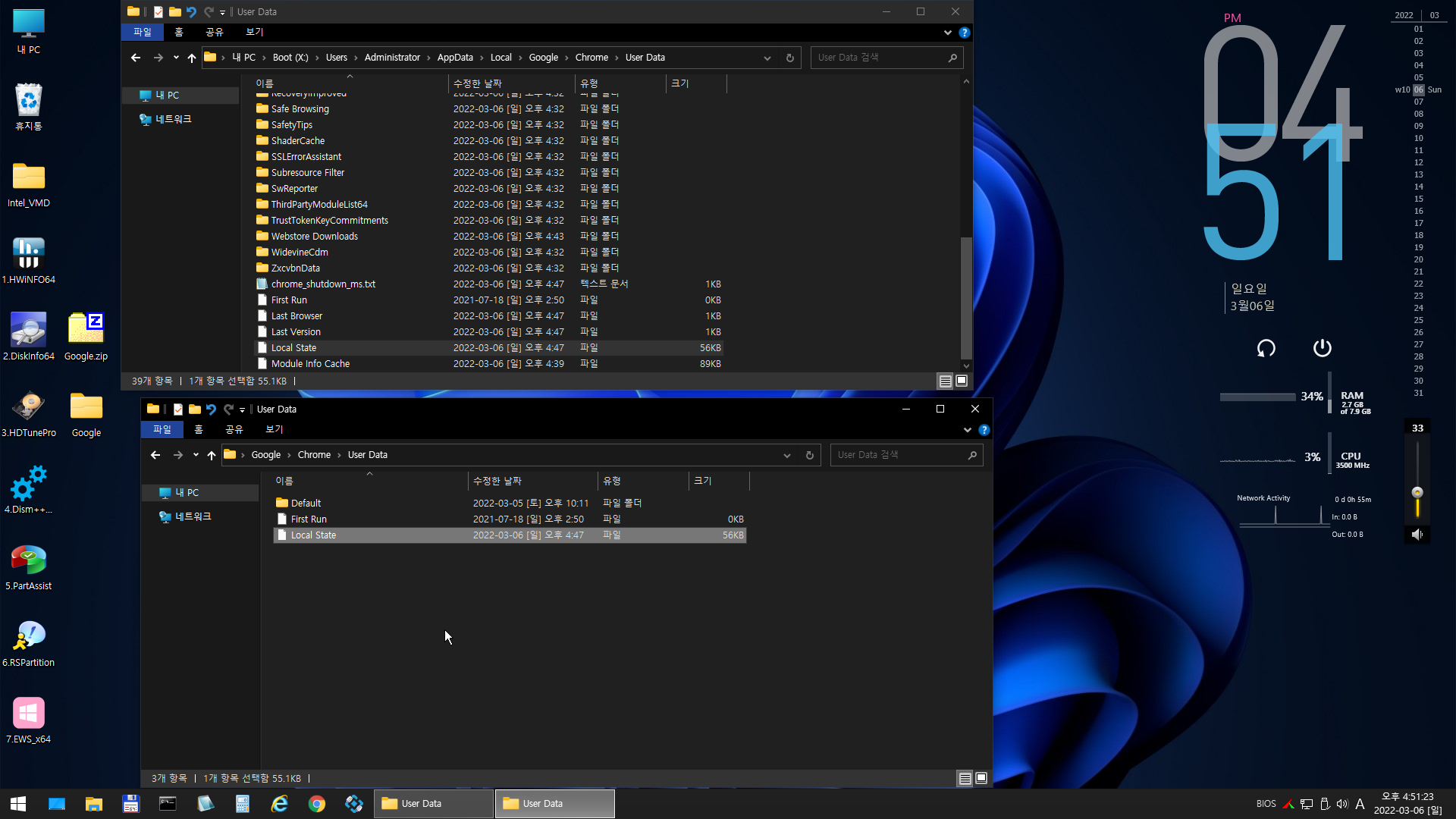
완료
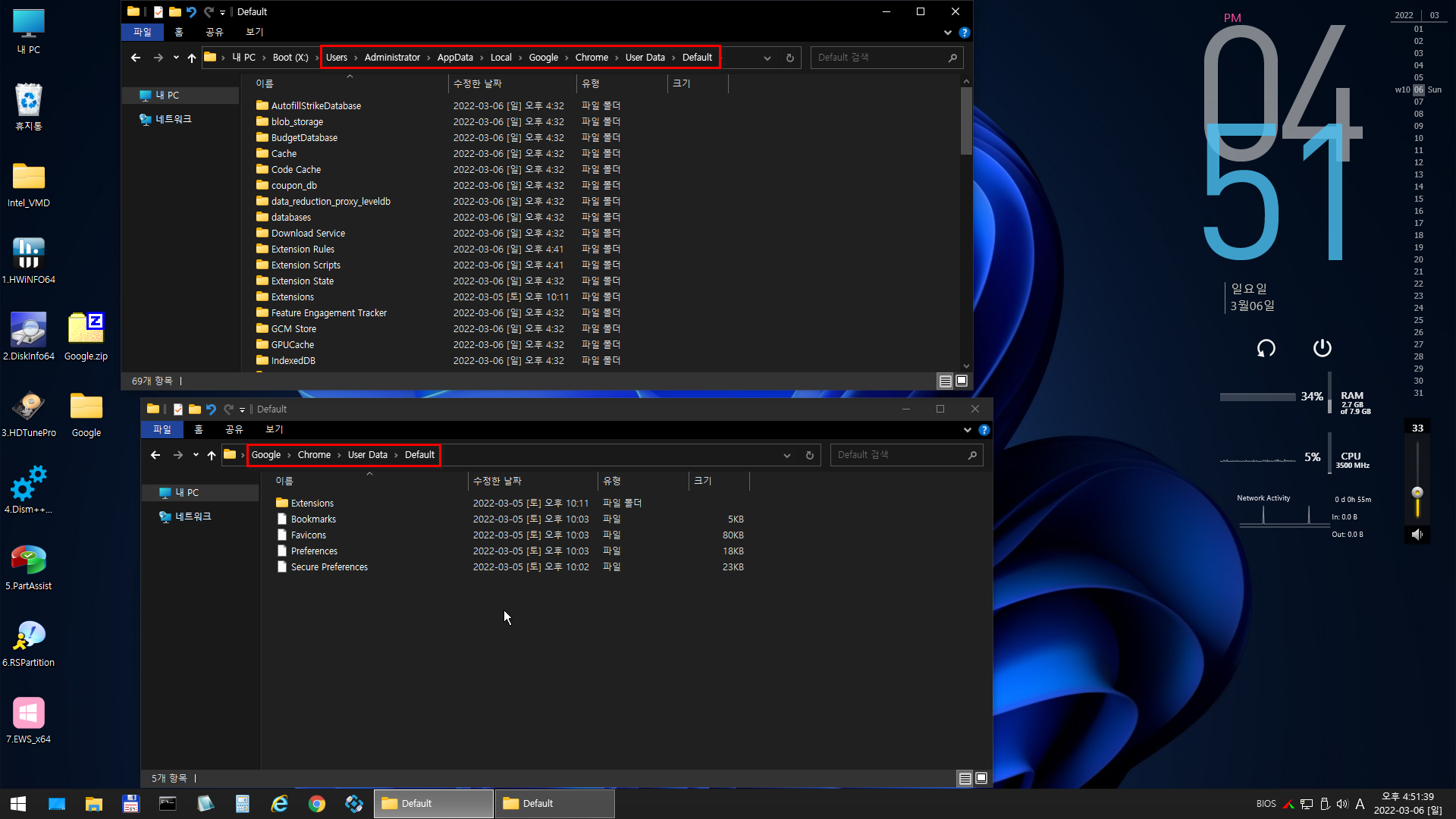
상단, 하단 모두 Default 로 이동
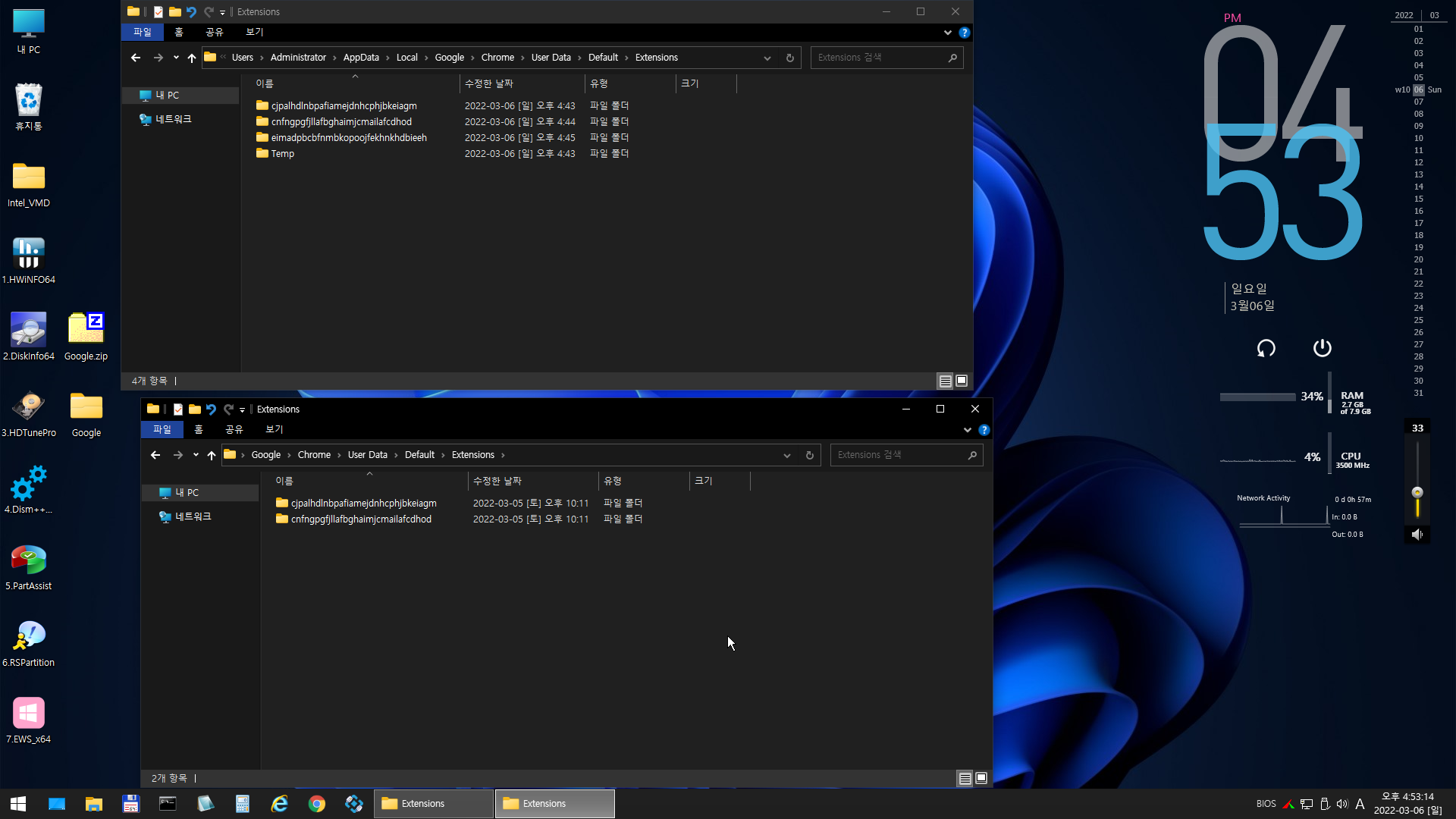
Extensions 이동
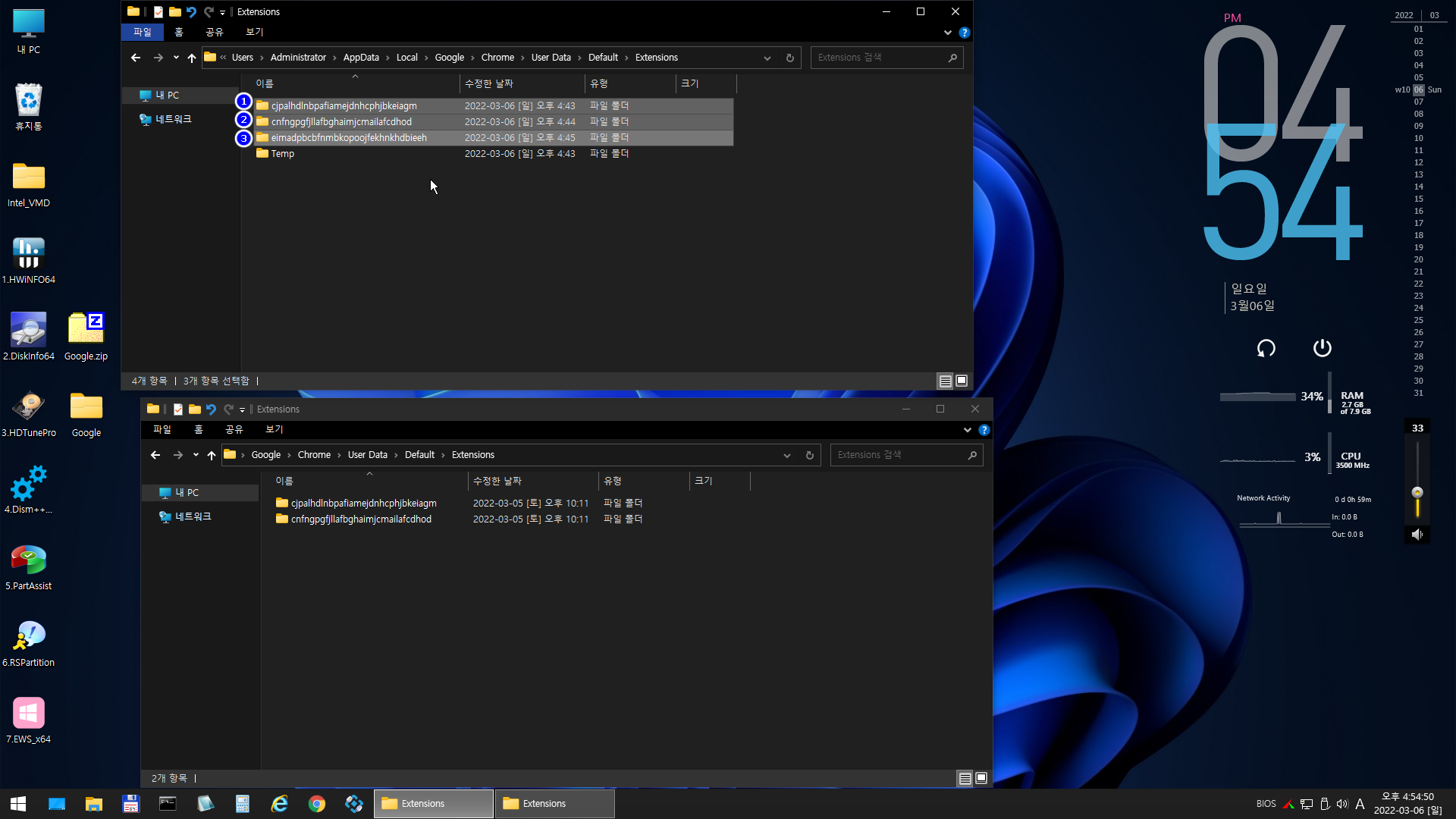
1.유블럭 오리진 2.드래그프리 3.다크 리더
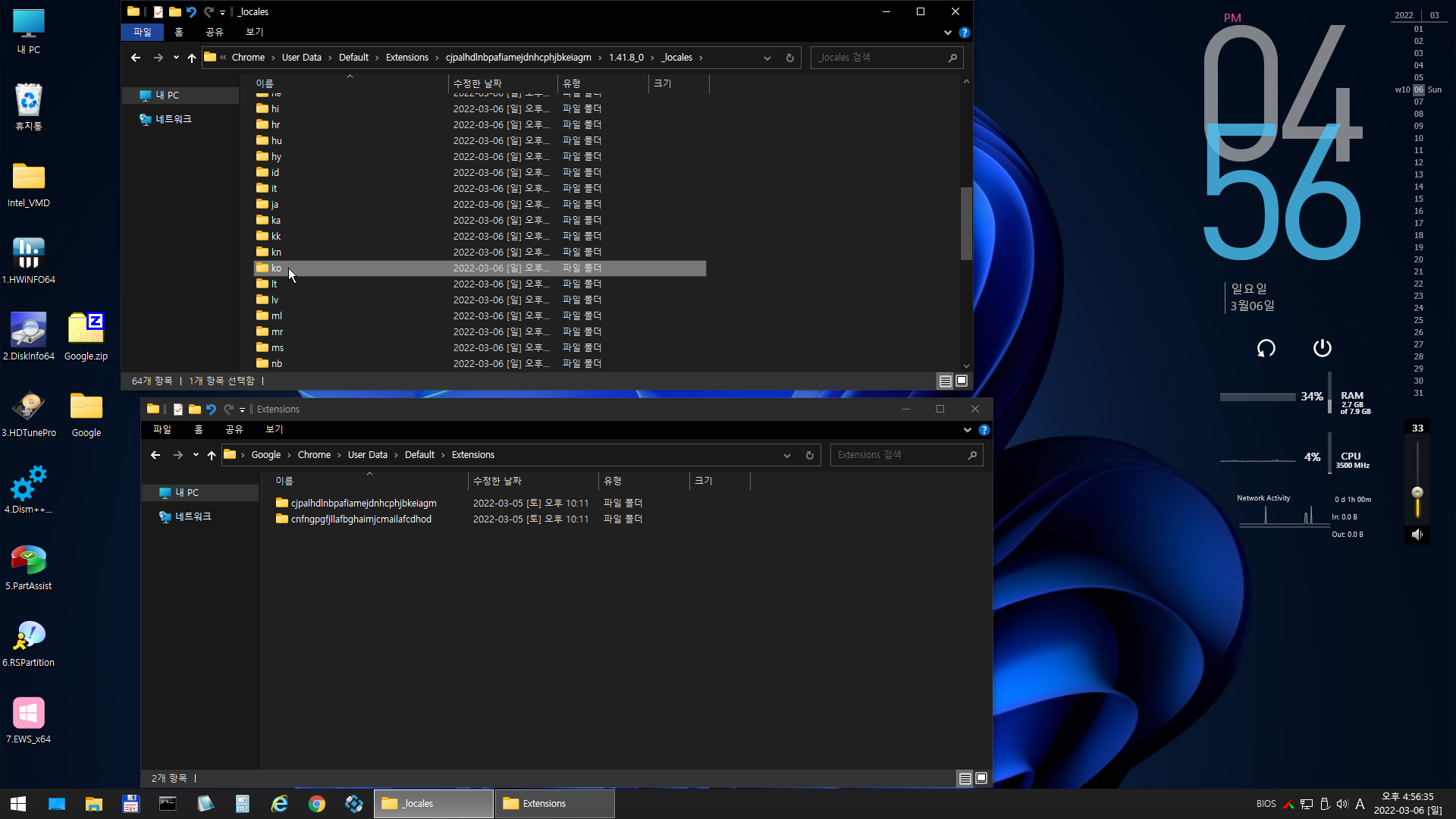
우선 확장 프로그램 각각 _locales 폴더의 ko만 남기고 (* 수정 사항 : en, ko 2개 남기고)
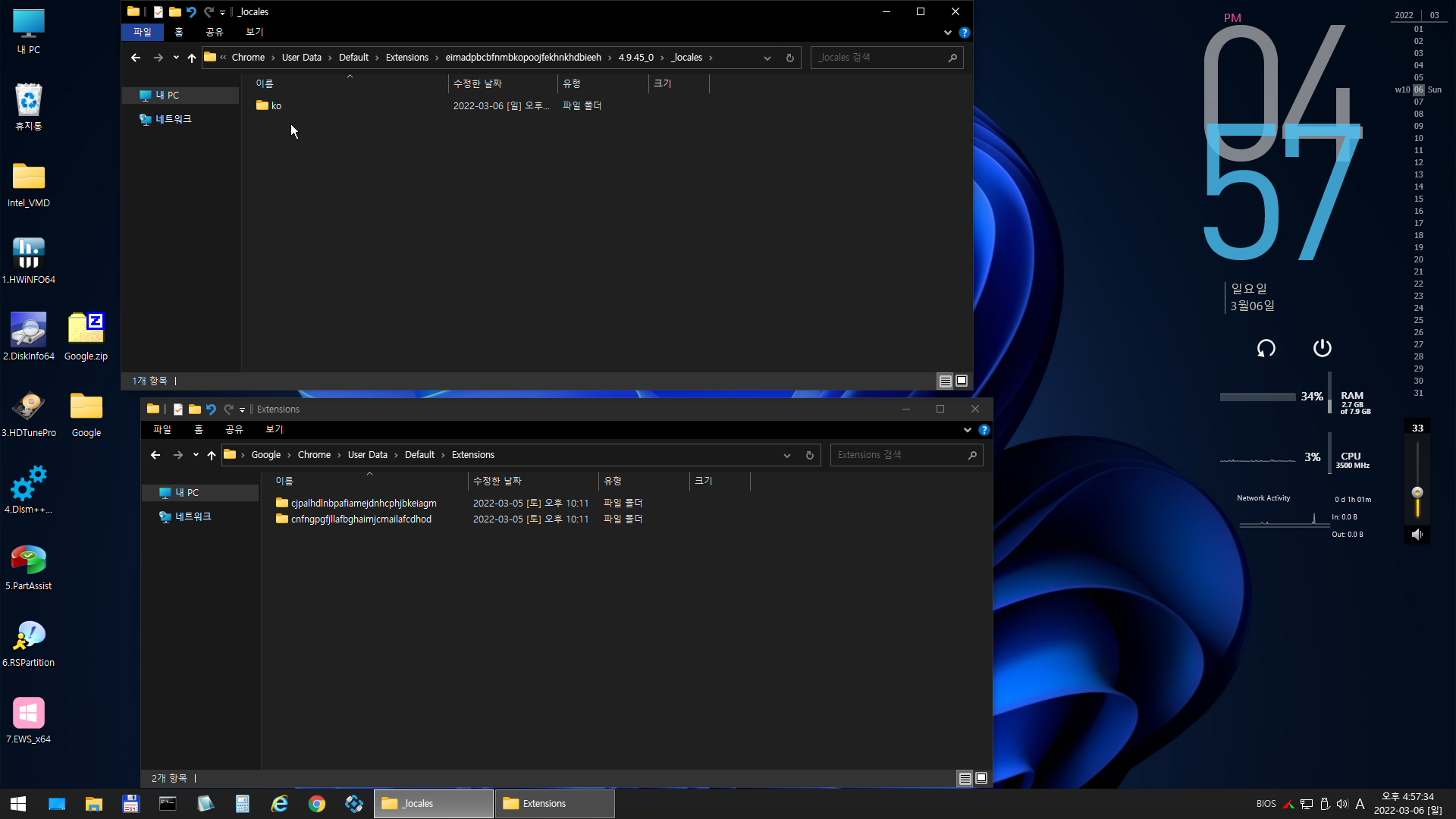
모두 삭제

삭제 완료, 하단 확장 프로그램 삭제
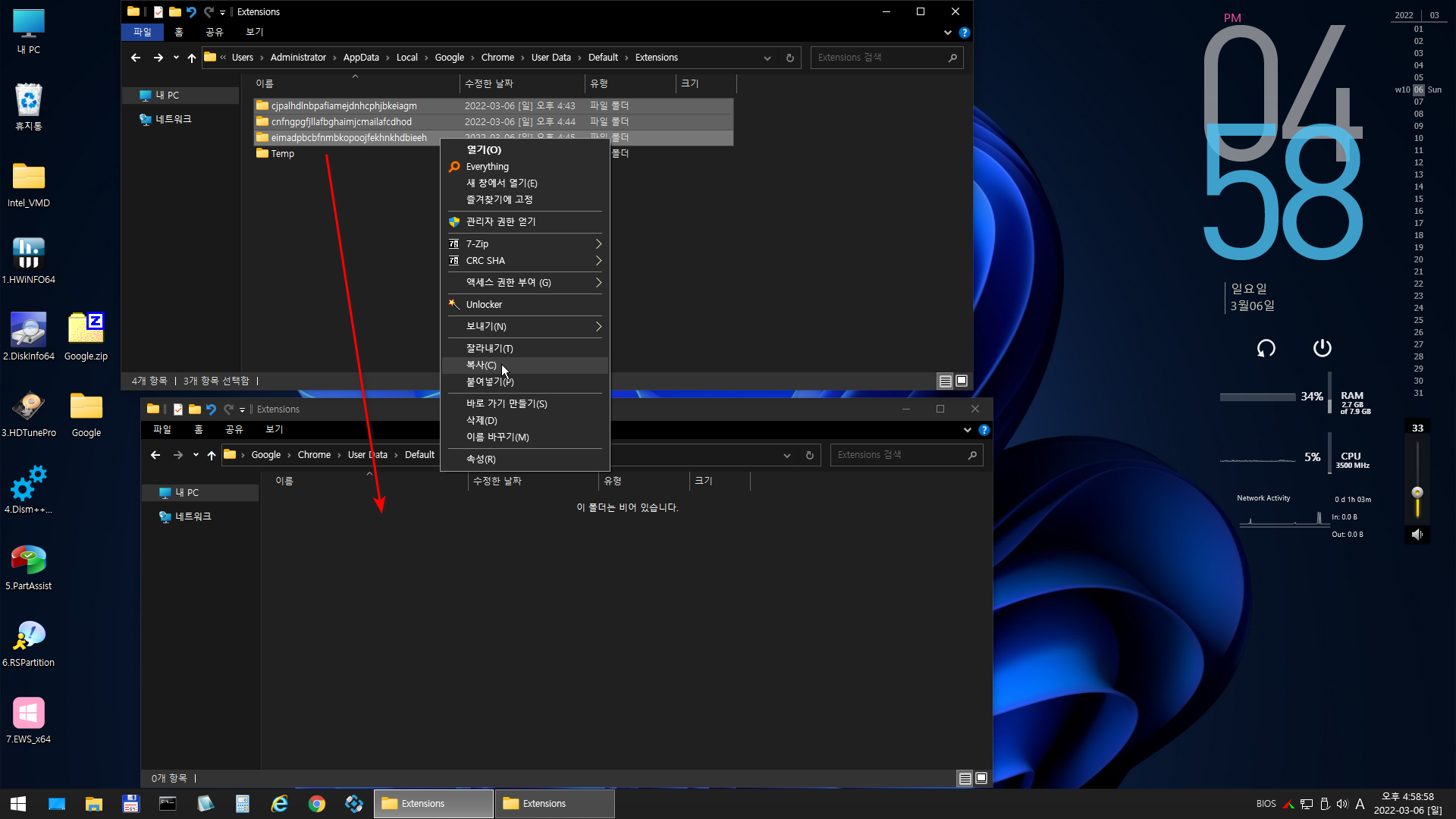
상단의 확장 프로그램 모두 복사
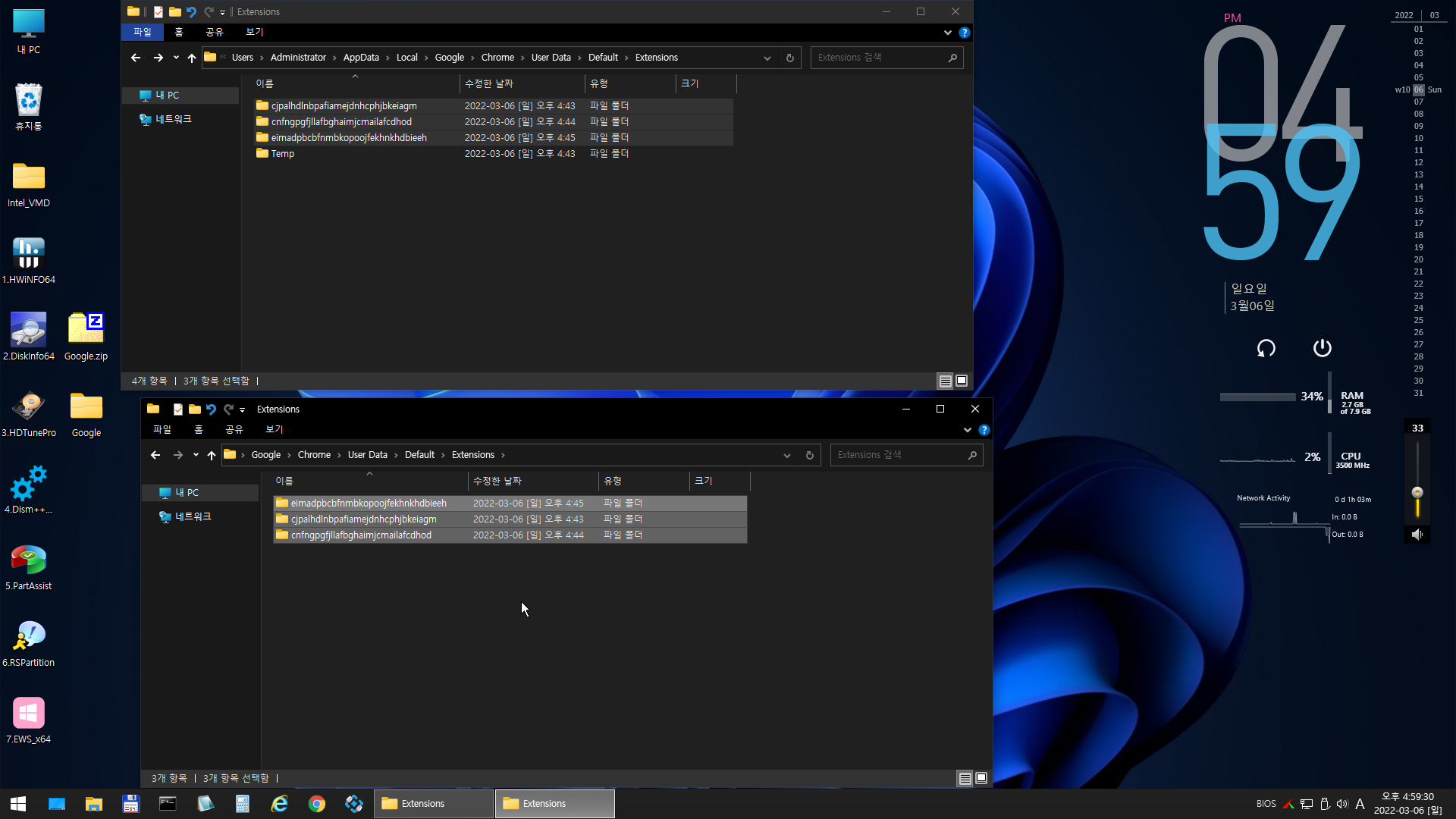
하단에 붙여 넣기
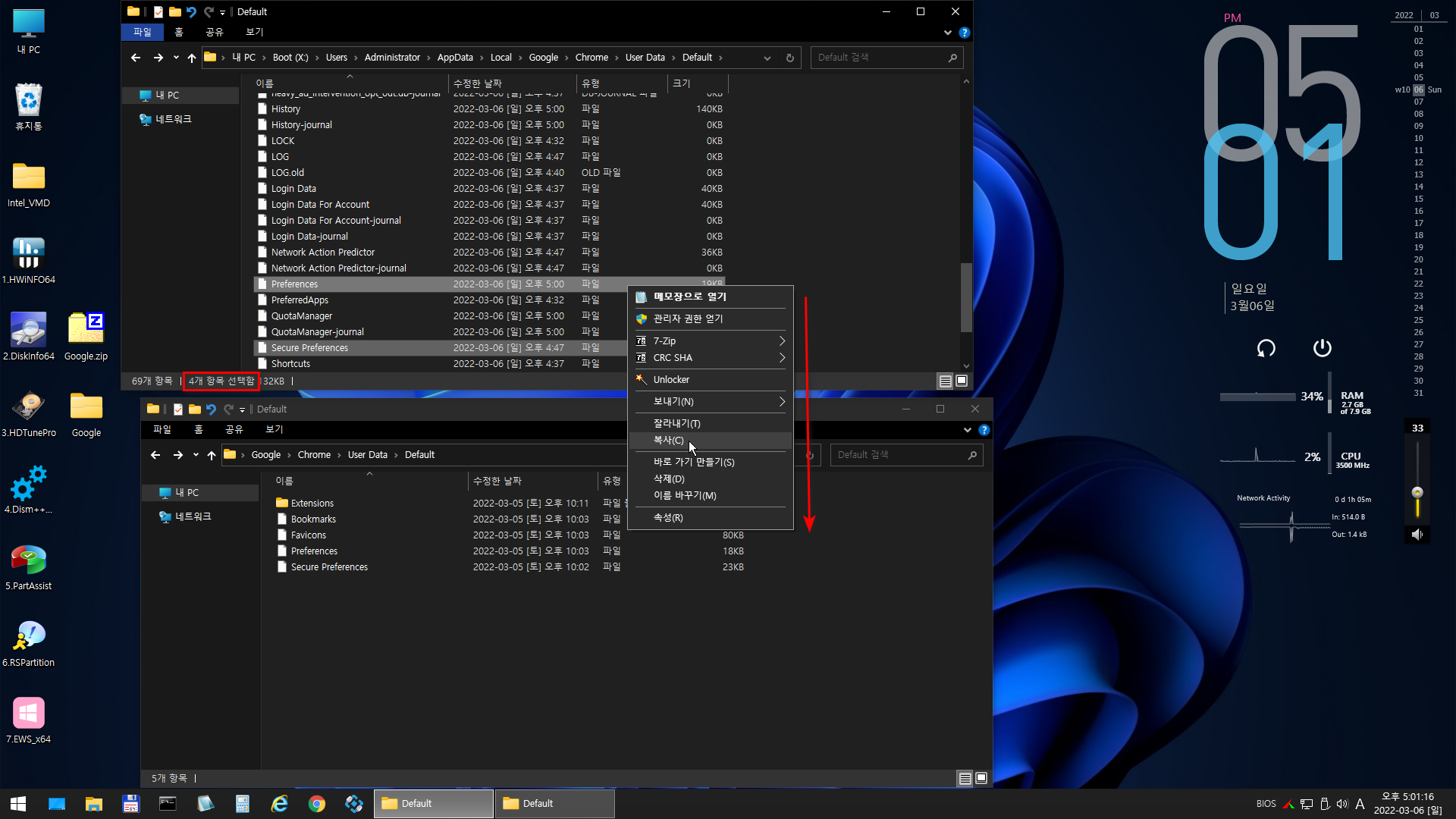
Default 로 이동, 상단에서 하단의 나머지 파일 4개 (Bookmarks, Favicons, Preferences, Secure Preferences) 찾아서 복사

하단에 붙여 넣기 - 덮어 쓰기
여기까지 하면 모든 설정 변경 사항 백업 완료한 것입니다...
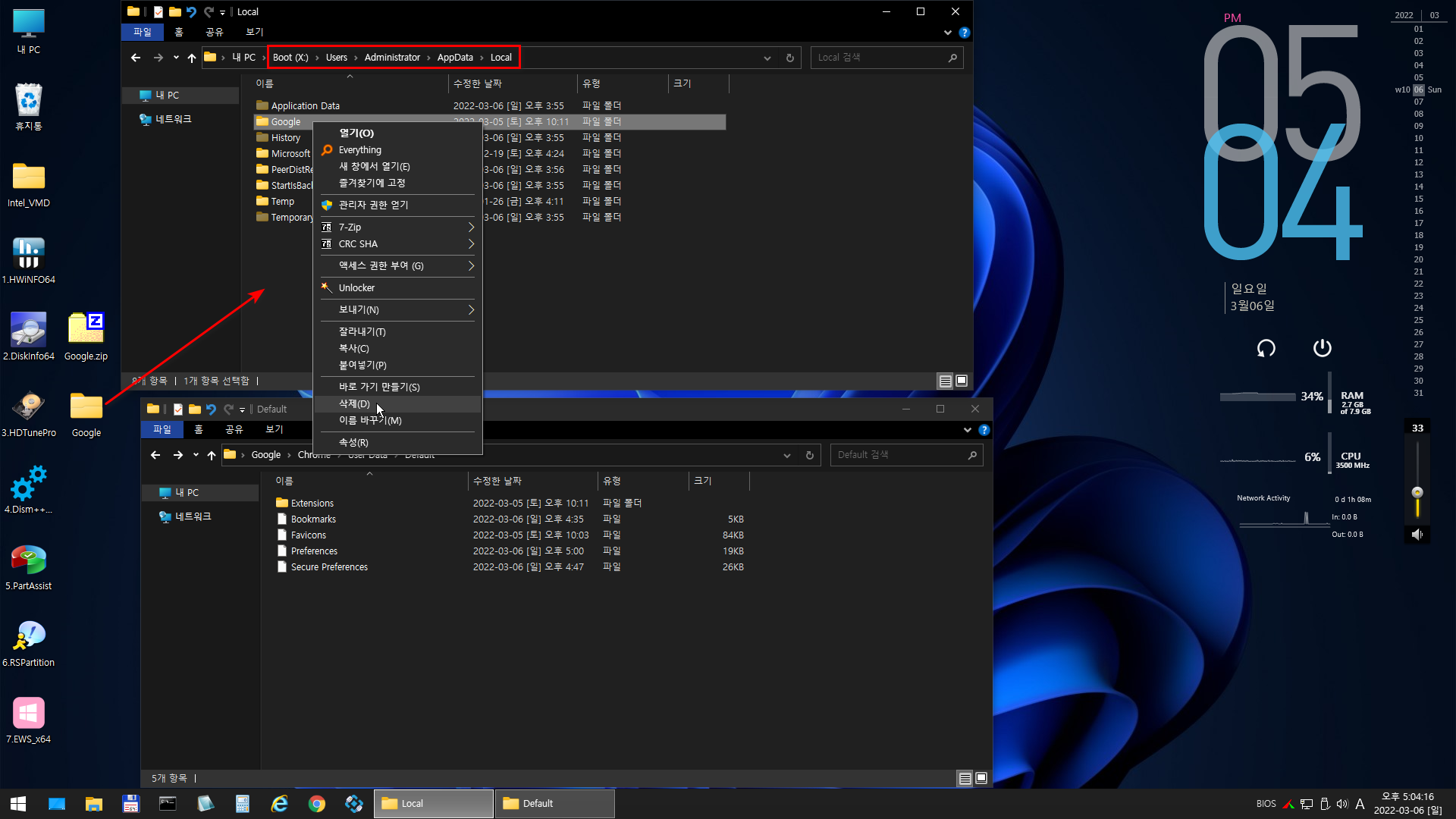
PE Wim에 적용하기 전, 마지막 확인 단계
상단 위 경로의 Google 폴더 삭제 - 변경된 바탕 화면의 Google 폴더 복사-붙여넣기
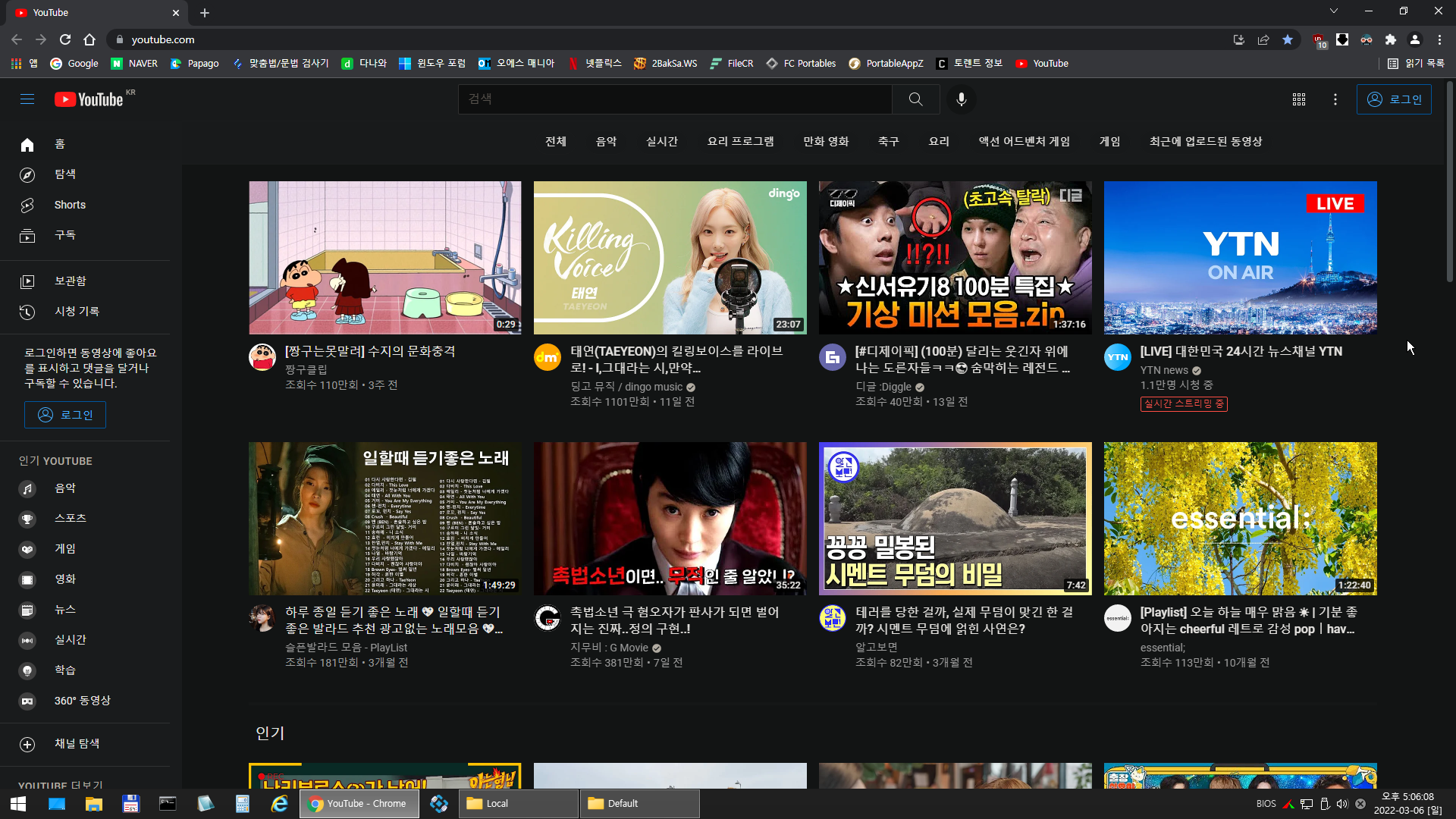
크롬 실행
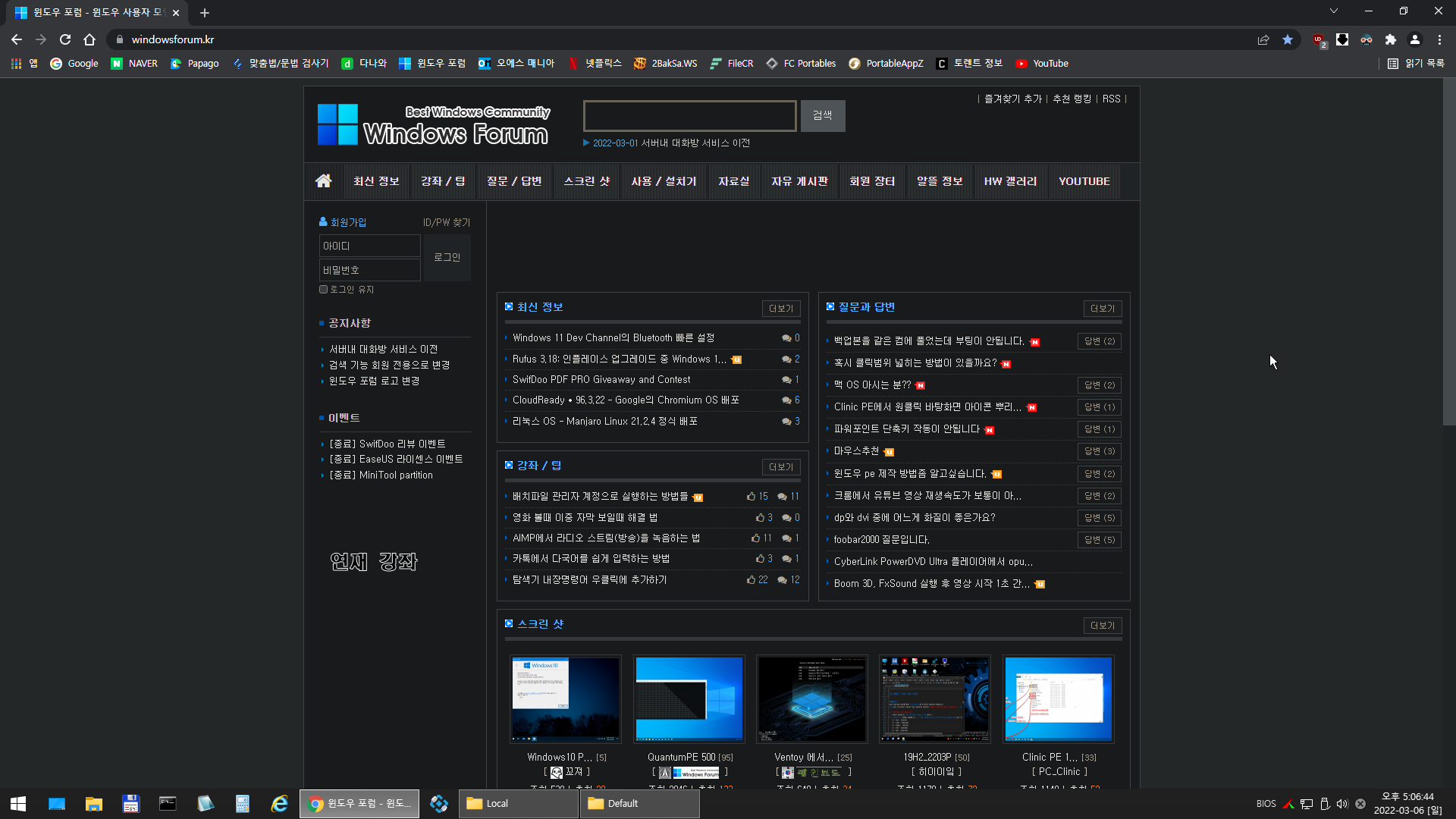
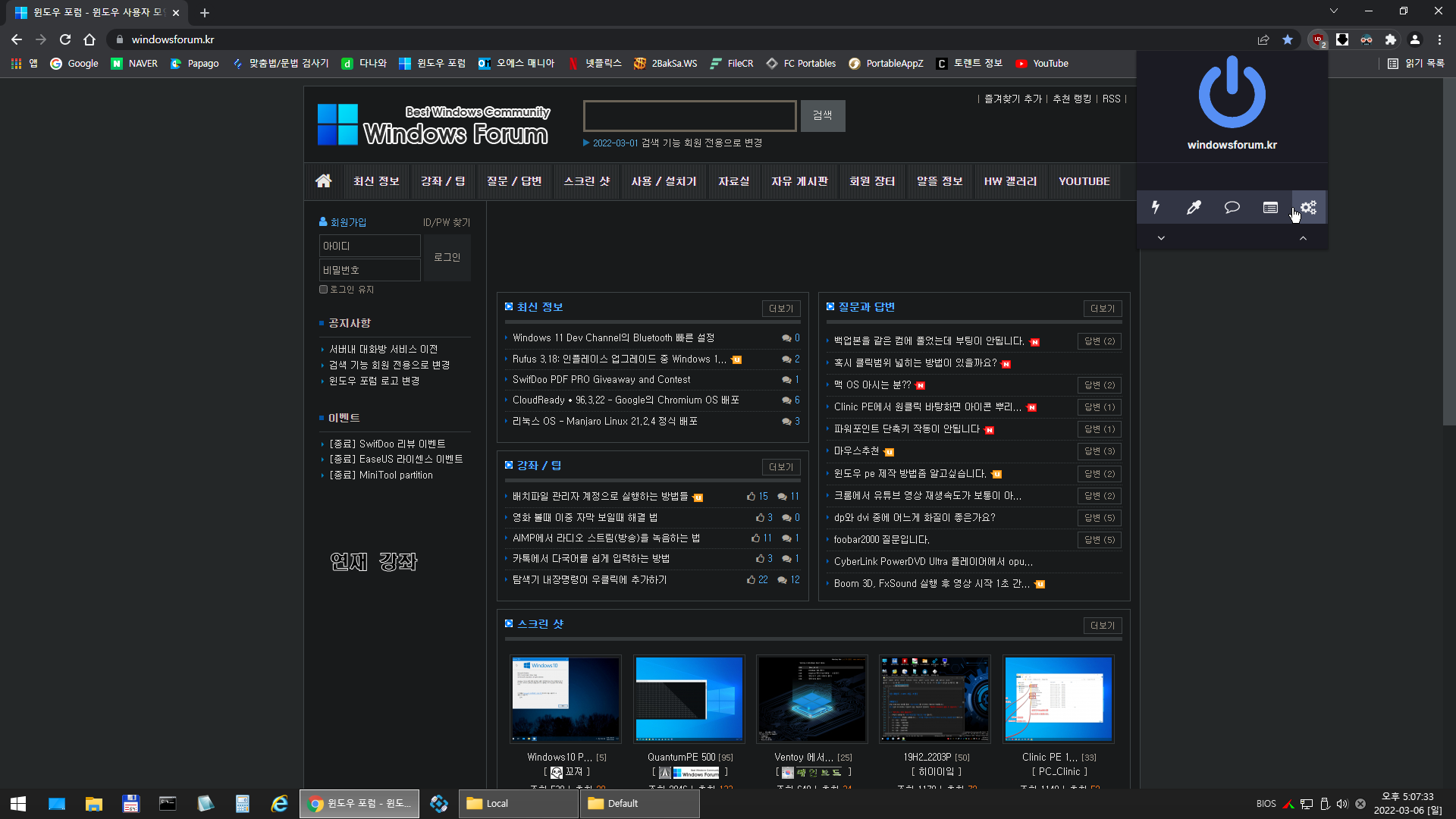
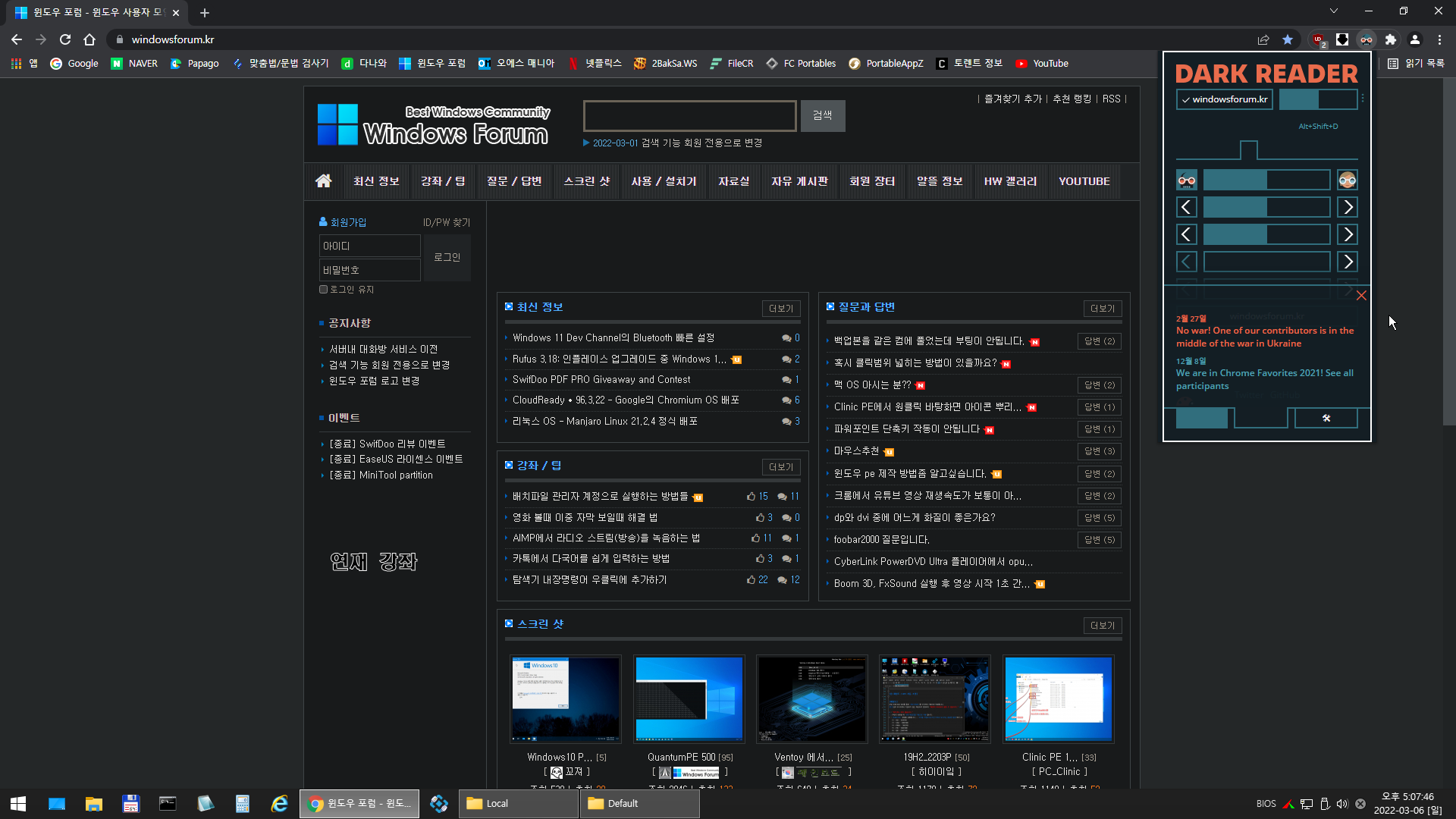
모든 변경 사항 잘 적용됨 (확장 프로그램 클릭하면 메뉴가 잘 안 보임)
위에서 확장 프로그램 추가 후 - 설정, 단축키 등 원하는 변경 사항 적용해 놓았으면 아무 문제 없음
4. PE Wim에 적용하기
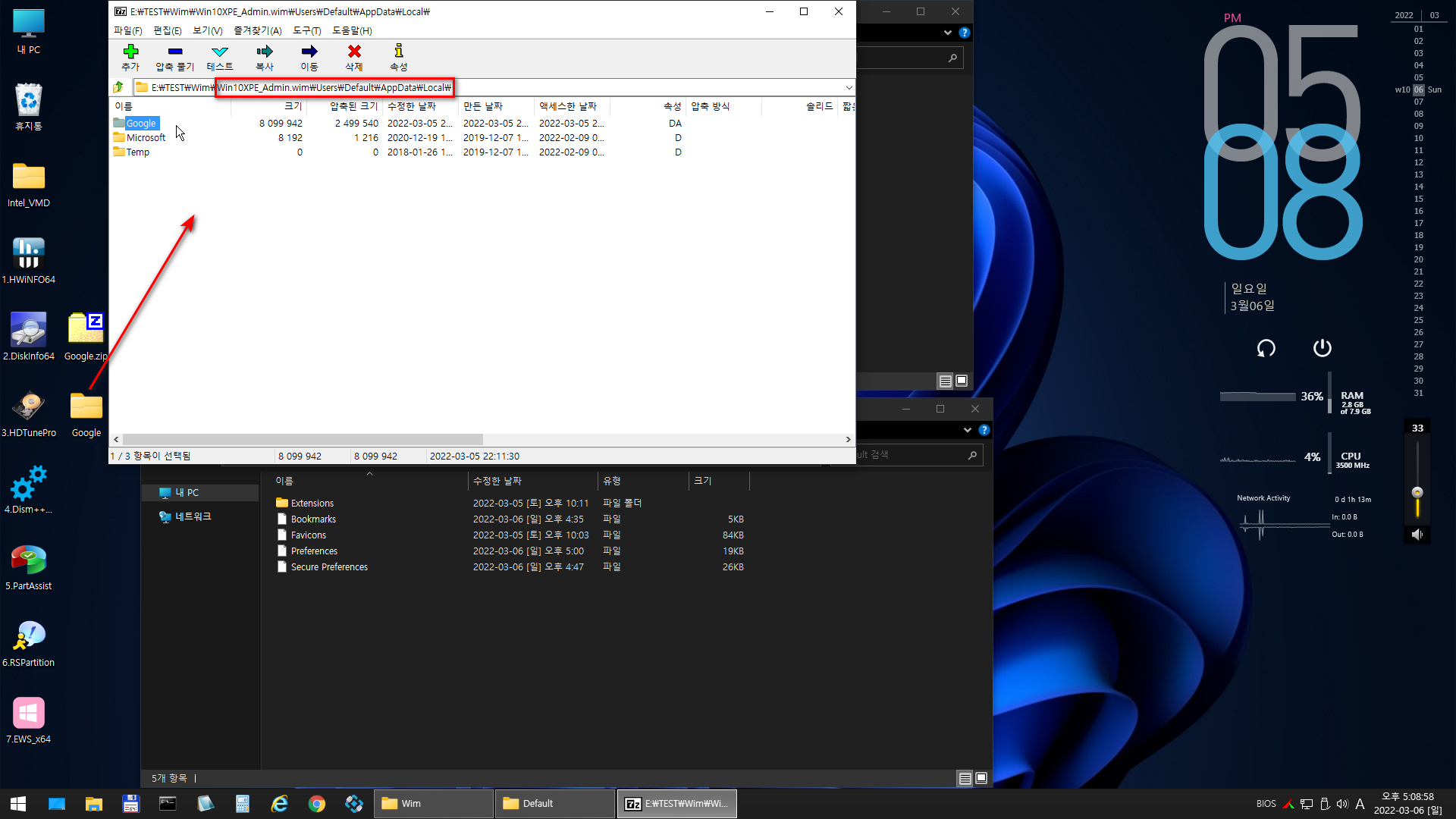
PE Wim 7Zip으로 열어 위 경로 - 바탕 화면의 Google 폴더 클릭 드래그해서 놓기
Wim 최적화 한 번 해주고...
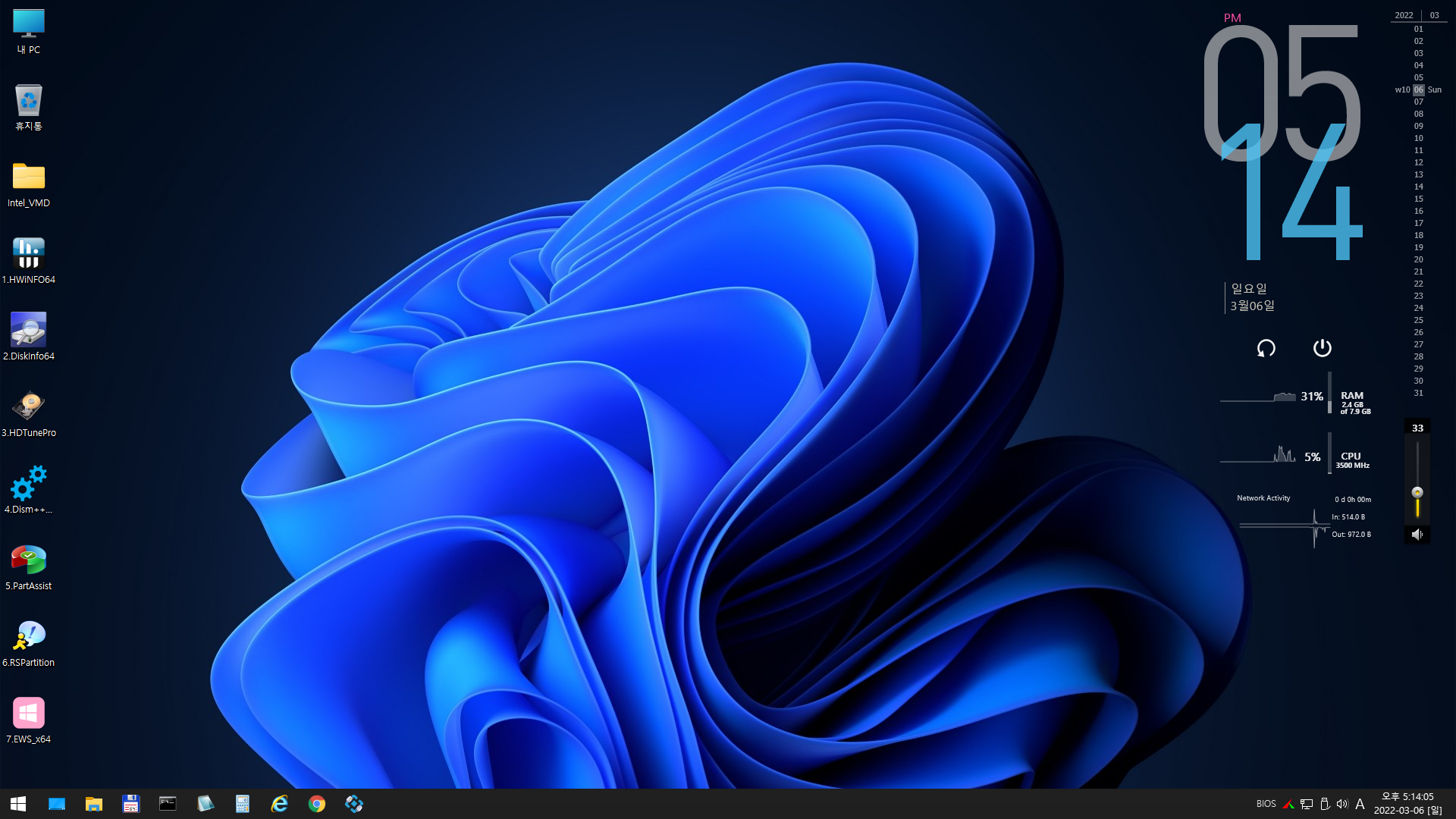
변경된 PE로 부팅
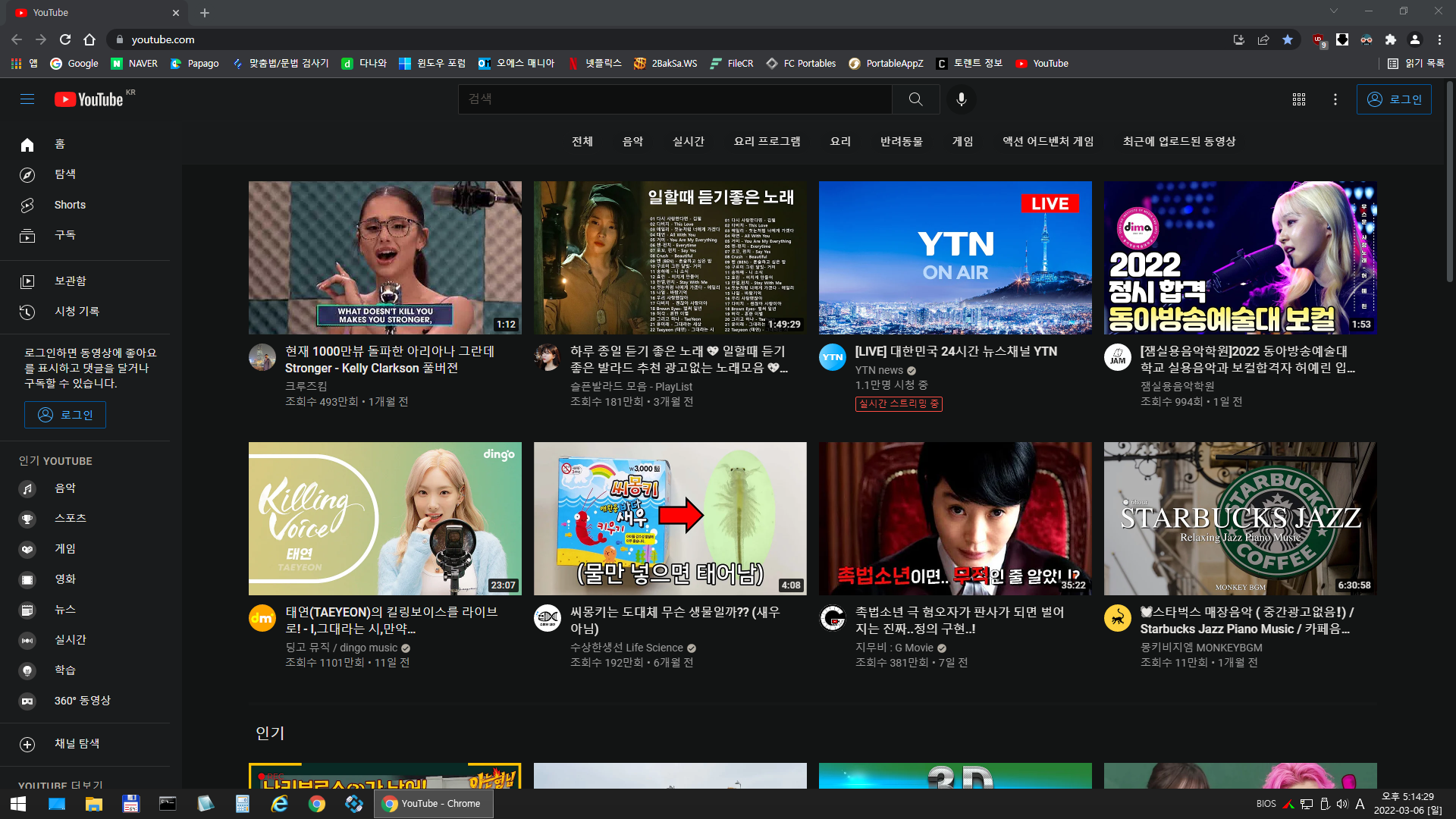
모두 잘 적용됨
아... 이게 사진으로 올리다보니 길어서 어려워 보이는 겁니다.ㅜㅜ
몇 번 해보면 정말 쉽습니다!!
Admin PE에서 변경 작업했지만 System PE에도 잘 적용됩니다.
* 수정 사항 (03-07) *
Extensions (확장 프로그램 백업 시)
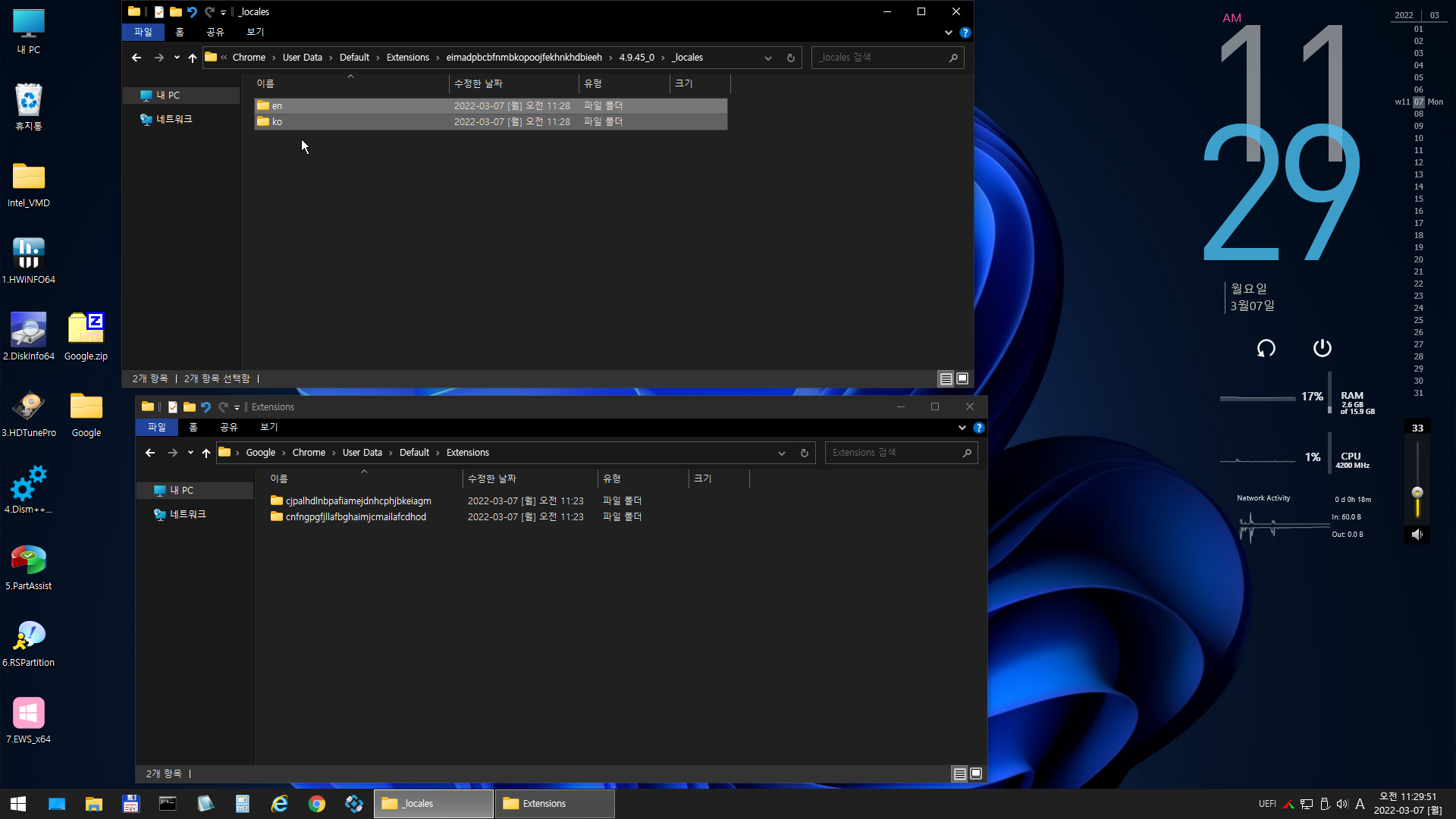
_locales 폴더의 ko만 남기고 X ---> en, ko 만 남기고 삭제
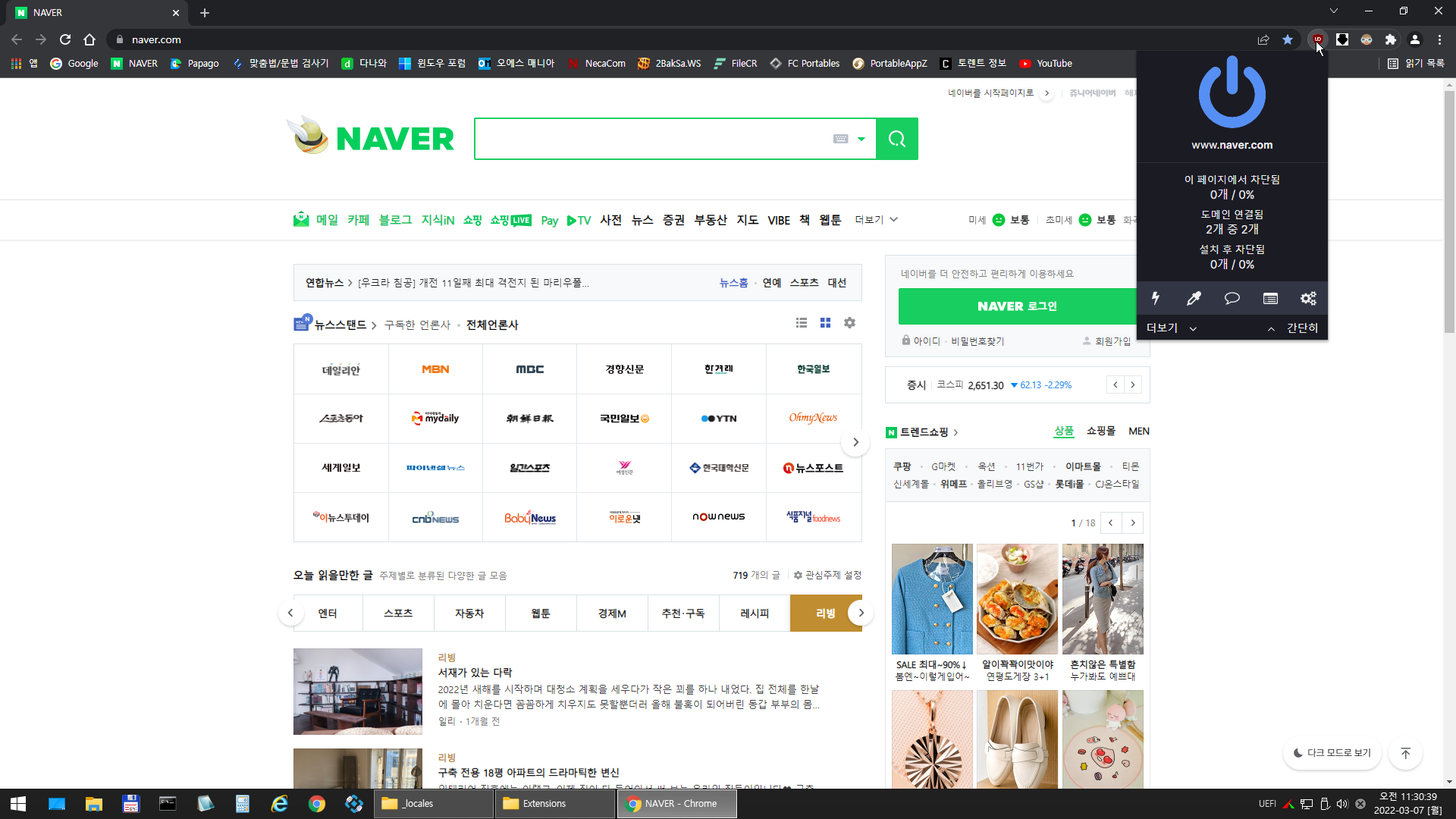
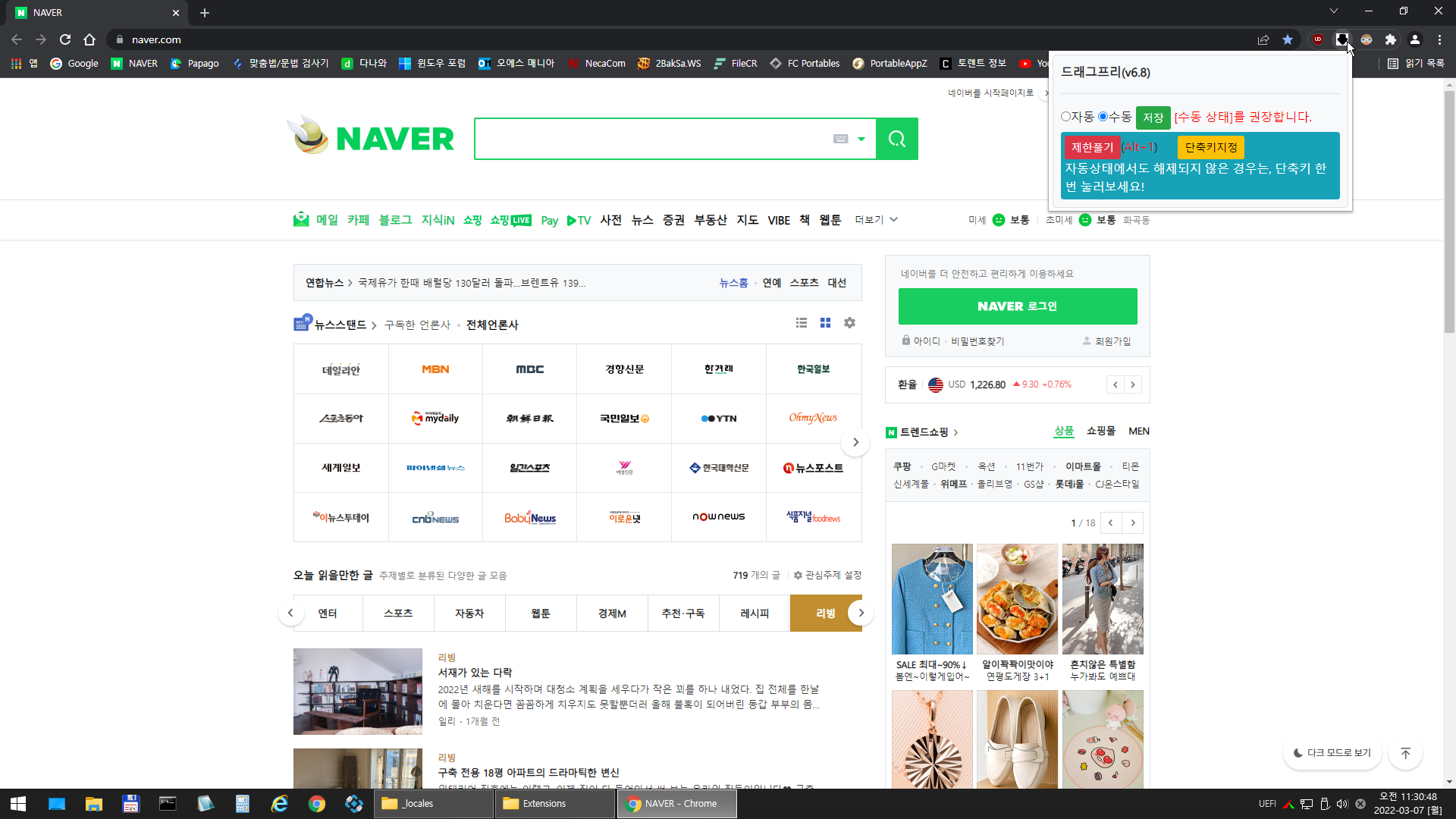

메뉴 잘 나옴
댓글 [21]
-
더불어~~~ 2022.03.06 18:40
-
붉바리 2022.03.06 18:56
감사합니다.
-
Palma 2022.03.06 19:14
감사합니다. 수고하셨습니다.
-
카니발 2022.03.06 19:22
고생하셨습니다. 강의도 너무 감사하나, 퀀텀pe500으로 따라하려니... \Users\administrator\AppData\Local이 안보이네요.^^
-
DengJang 2022.03.06 19:35
바탕 화면 우클릭 메뉴 - 숨김 파일 및 폴더 표시 적용하고 다시 찾아보세요~
-
카니발 2022.03.06 21:29
감사합니다. 또 하나 배웁니다.
-
REFS 2022.03.06 19:26
수고많으셨습니다..
-
cungice 2022.03.06 19:34
사용기 잘 보았습니다. 수고 많으셨습니다.
-
하늘은높고구름은뭉게구름 2022.03.06 21:12
애쓰셨습니다.
감사합니다.
-
@카리스마조 2022.03.06 21:23 감사합니다.
-
비선실세 2022.03.06 21:27
수고하셨습니다!!
-
현우민 2022.03.06 23:06
우와~따라하려고 한 시간째 헤매는 중입니다.ㅋㅋ
-
강뉴 2022.03.06 23:22
수고하셨습니다 감사합니다
-
ehdwk 2022.03.06 23:40
수고하셨습니다. -
comdoc 2022.03.06 23:42
수고많으셨습니다
-
꿈속이라도 2022.03.07 00:42
수고 하셨습니다
-
모세 2022.03.07 00:42
감사합니다. 수고하셨습니다.
-
프리네 2022.03.07 01:50
정말 도움이 되는 자료와 정보네요....감사합니다,,,^^
-
광풍제월 2022.03.07 06:34
수고하셨습니다.
-
별의아이 2022.03.07 08:10
수고하셧습니다.
-
송구장이 2022.03.07 18:44
수고많으셨습니다.~~ 감사합니다..~~

수고많으셨습니다.~~ 이제 편안한 저녁 시간 보내세요..~~